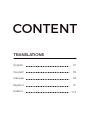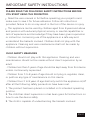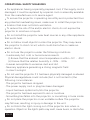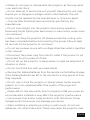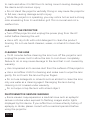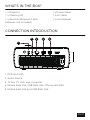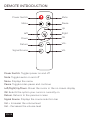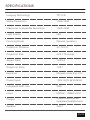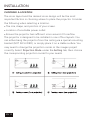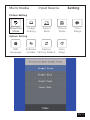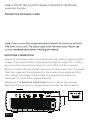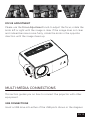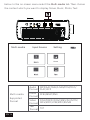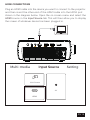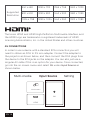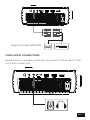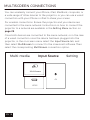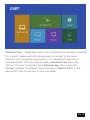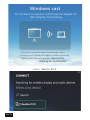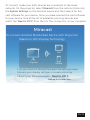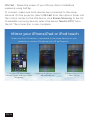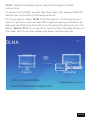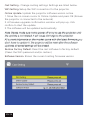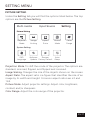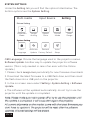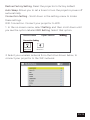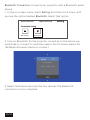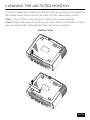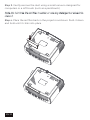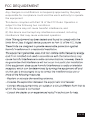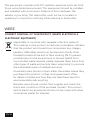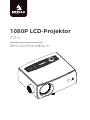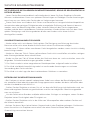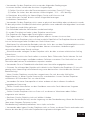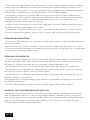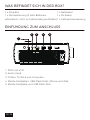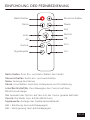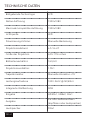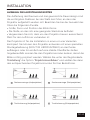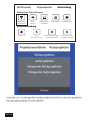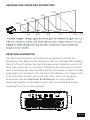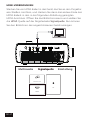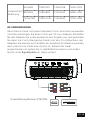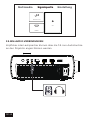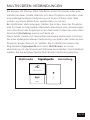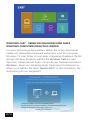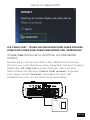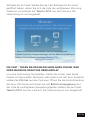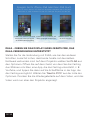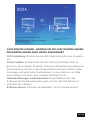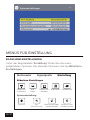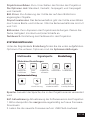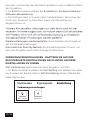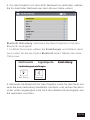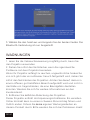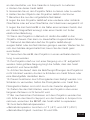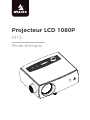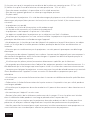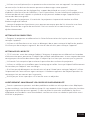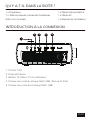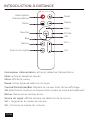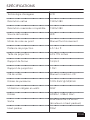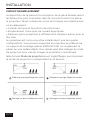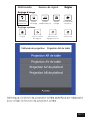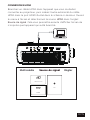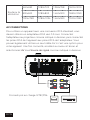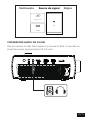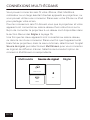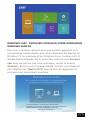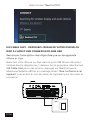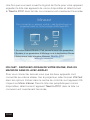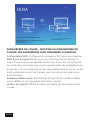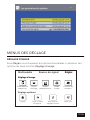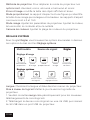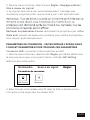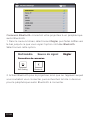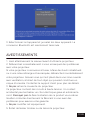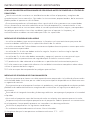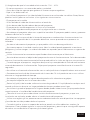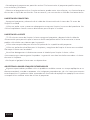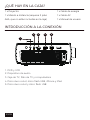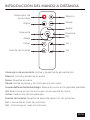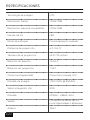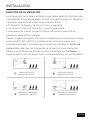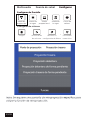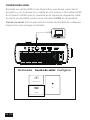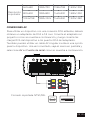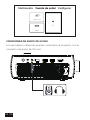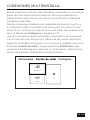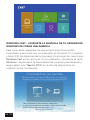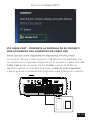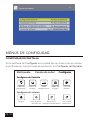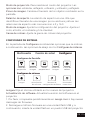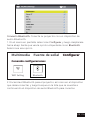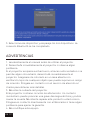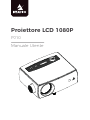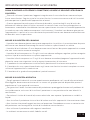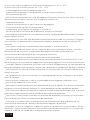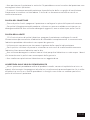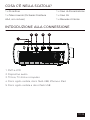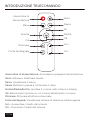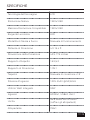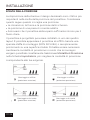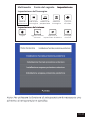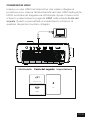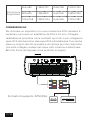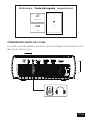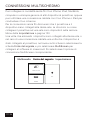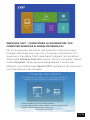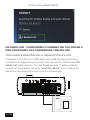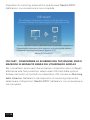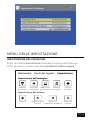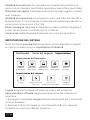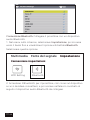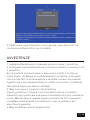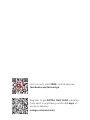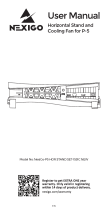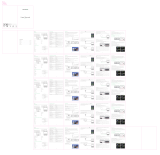NexiGo PJ10 LCD Projector Manual de usuario
- Categoría
- Proyectores
- Tipo
- Manual de usuario

1080p LCD Projector
PJ10
User Manual
Scan the QR code or visit our link to
download the latest manual or watch
the installation video.
nexigo.com/manuals

CONTENT
TRANSLATIONS
01
35
63
91
119
English
Español
Italiano
Français
Deutsch

IMPORTANT SAFETY INSTRUCTIONS
Read the user manual in full before operating your projector and
make sure to save it for future reference. Follow all instructions
provided, failure to do so may result in the loss of the device or injury.
This appliance can be used by children aged from 8 years and above
and persons with reduced physical, sensory or mental capabilities or
lack of experience and knowledge if they have been given supervision
or instruction concerning use of the appliance in a safe way and
understand the hazards involved. Children shall not play with the
appliance. Cleaning and user maintenance shall not be made by
children without supervision.
- Children should not play with this appliance. Cleaning and user
maintenance should not be made without direct supervision by an
adult.
- Children less than 3 years of age should be kept away from this device
unless continuously supervised.
- Children from 3 to 8 years of age should not plug in, regulate, clean,
or perform any type of maintenance on this device.
- Children from 3 to 8 years of age shall only switch the appliance on/off
after all the following safety precautions have been met:
1. The product has been placed or installed in its intended operating
position.
2. The child has direct supervision or has been given full instructions on
how to use the device safely.
3. The child is capable of understanding the hazards involved.
PLEASE READ THE FOLLOWING SAFETY INSTRUCTIONS BEFORE
YOU START USING THE PROJECTOR.
CHILD SAFETY MEASURES
EN 01

For appliances having a specially prepared cord, if the supply cord is
damaged, it must be replaced by a special cord or assembly available
from the manufacturer or its service agent.
To ensure the projector is operating smoothly and is protected from
any potential overheating issues, make sure to install the projector in
a location that does not block ventilation.
To reduce the risk of fire and/or electric shock, do not expose the
projector to moisture or liquids.
Do not install the projector near heat sources or any other appliance
that emits heat.
Do not allow small objects to enter the projector. They may cause
the projector to short circuit, which could start a fire or create an
electric shock.
Do not use the projector under the following conditions:
- In extremely hot, cold, or humid environments.
(i) Ensure that the ambient room temperature is within ~5°C - ~35°C
(ii) Ensure that the relative humidity is ~30% - ~90%
- In areas susceptible to excessive dust and dirt.
- Near any appliance generating a strong magnetic field.
- In direct sunlight.
Do not use the projector if it has been physically damaged or abused.
Physical damage/abuse could include (but is not limited to) the
following circumstances:
- The projector has been dropped.
- The power supply cord or plug has been damaged.
- Liquid has been spilled onto/into the projector.
- The projector has been exposed to rain or moisture.
- Something has fallen into the projector, or something is loose inside.
Do not place the projector on an unstable surface. The projector
may fall over, resulting in injury or damage to the unit.
Do not block the light coming out of the projector lens when in
operation. Objects in the light’s path may melt, cause burns, or start a fire.
OPERATIONAL SAFETY MEASURES
EN 02

Please do not open or disassemble the projector, as this may result
in an electrical shock.
Do not attempt to service the unit yourself. Opening the unit may
expose you to dangerous voltages and/or other hazards. The unit
should only be repaired by the manufacturer or its service agent.
Only use attachments/accessories directly specified by the
manufacturer.
Do not look straight into the projector lens during operation.
Excessively bright lighting has been shown to harm vision under some
circumstances.
When switching the projector off, please ensure the cooling cycle
has been completed before disconnecting the power. Allow at least
90 seconds for the projector to cool down.
Do not use a power source with a voltage other than what is specified
in this manual
Disconnect the power plug from the AC outlet if the product is not
being used for a long period of time.
Do not set up the projector in areas where it might be subjected to
vibration or shock.
Do not touch the lens with your bare hands.
Remove the battery/batteries from the remote control before storage.
If the battery/batteries are left in the remote for a long period of time,
they may leak.
Do not use or store the projector in places where smoke may be
present, as it can negatively affect the quality of the projector’s
performance.
Please refer to the manual for how to properly install your projector,
as nonstandard installation may affect the projector’s performance.
Use a power strip and/or surge protector with this device. Power
outages and/or brownouts can damage your device.
When installing or adjusting a ceiling or wall mount, do not use
adhesives, oils, and/or lubricants. These may cause the projector case
EN 03

15-20 minutes before cleaning the lens, turn off the projector and
unplug the power cord to allow the lens to cool down completely.
Failure to do so may cause damage to the lens that is not covered by
warranty.
Use compressed air to remove dust from the surfaces of the projector.
Use a microfiber cloth for cleaning and make sure to wipe the lens
gently. Do not touch the lens with your fingers.
Do not use detergents or solvents such as alcohol to clean the lens,
only use water as a cleaning agent. Damaging the lens during
cleaning is not covered under warranty.
Do not wipe or tap the lens with a hard object.
to crack and allow it to fall from its ceiling mount causing damage to
the device and/or serious injury.
Do not stand the projector vertically. Doing so may cause the projector
to fall over, causing damage and/or injury.
While the projector is operating, you may notice hot air and a strong
odor emanating from its ventilation grill. This is normal and not a
malfunction.
Turn off the projector and unplug the power plug from the AC
outlet before cleaning the unit.
Use a soft, dry cloth with mild detergent to clean the product
housing. Do not use harsh cleaners, waxes, or solvents to clean the
unit.
CLEANING THE PROJECTOR
CLEANING THE LENS
Some viewers may experience a medical issue such as epileptic
seizure or stroke when exposed to flashing images and/or lights
displayed by this device. If you suffer from or have a family history of
epilepsy or stroke, please consult with a medical specialist before
using the projector.
PHOTOSENSITIVE SEIZURE WARNING
EN 04

WELCOME TO THE NEXIGO FAMILY!
Thank you for choosing the NexiGo 1080p LCD Projector! You are now
part of an exclusive club: the NexiGo family! It's our job to make sure
you enjoy your membership. If you have any problems please contact
us at [email protected]om anytime for further assistance. Make sure to
register your purchase at nexigo.com/warranty within 14 days of the
delivery date to extend your warranty coverage to TWO Years!
From all of us here at NexiGo, we want to thank you for your trust in
us. We look forward to serving you again in the near future.
Sincerely,
The NexiGo Team
CONTACT INFORMATION
Website: www.nexigo.comManufacturer: Nexight INC
E-mail: [email protected]om Tel: +1(458) 215-6088
Address: 11075 SW 11th St, Beaverton, OR, 97005, US
EN 05

PROJECTOR DIAGRAM
KEYSTONE
1. AV Input Port
2. 3.5mm Audio Jack
3. HDMI Input Port
4. USB Input Port/Screen Monitor
5. USB Input Port
6. Keystone Adjustment
7. Power Input Jack
8. Focus Adjustment
9. Vol+/Vol-/Left/Right
10. Power Switch
11. Up
12. Down
13. OK
14. Return
15. Lens
246
10
11 12
13 14
15
9
7
8
1
35
EN 06

1 x Projector
1 x Cleaning Kit
1 x Remote (Requires 2 AAA
batteries, not included)
WHAT’S IN THE BOX?
1 x Power Cable
1 x AV Cable
1 x User Manual
CONNECTION INTRODUCTION
1. DVD and VCD
2. Audio device
3. TV box, TV stick and computer
4. Mobile hard disk, USB flash disk, iPhone and iPad
5. Mobile hard disk and USB flash disk
KEYSTONE
24
1
35
EN 07

REMOTE INTRODUCTION
Power Switch Mute
Menu Pause
Right
OK
Left
Return
Signal Source
Vol+
Vol-
Up
Down
Power Switch: Toggles power on and off
Mute: Toggles audio on and off
Menu: Displays the menu
Pause: Toggles video pause and continue
Left/Right/Up/Down: Moves the cursor in the on screen display
OK: Selects the option your cursor is currently on
Return: Returns to the previous screen
Signal Source: Displays the source selection bar
Vol +: Increases the volume level
Vol -: Decreases the volume level
EN 08

SPECIFICATIONS
Imaging Technology
Native Resolution
Maximum Compatible Resolution
Light Source
Focusing Mode
Projection Distance
Projection Size
Aspect Ratio
Projection Ratio
Keystone
Power Input
Integrated Watt Use
Input
Output
Speaker
TFT LCD
1920x1080
1920x1080
LED
Manual operation
4.3-16.4 ft
42.5-176 inches
16:9/4:3
1.35:1
Manual correction ±15°
100V-240V @ 50/60Hz
90W
HDMIx1, USBx2, AVx1
3.5mm audio jackx1
(speakers/headphones)
3Wx1
EN 09

INSTALLATION
CHOOSING A LOCATION
The room layout and the desired room design will be the most
important factors in choosing where to place the projector. Consider
the following when selecting a location:
The size, shape, and position of your screen.
Location of a suitable power outlet.
Ensure the projector has sucient room around it for airflow.
The projector is designed to be installed in one of four layouts. You
can either hang the projector from the ceiling via a special mounting
bracket (NOT INCLUDED), or simply place it on a stable surface. You
may need to change the projection mode so the images project
correctly. Select Projection Mode under the Setting tab, then choose
the corresponding projection mode for your needs.
EN 10

Multi-media Input Source Setting
Picture Setting
Projection
Mode
Image
Scaling
Aspect
Ratio
Picture
Mode
Color
Range
System Setting
OSD
Language
Software
Update
Restore
Factory Default
Auto
Sleep
EN 11

Note: Due to manufacturing tolerances there will be variances of about
3% from unit to unit. The above data is for reference only. Please use
actual measurements when installing the device.
PROJECTOR DISTANCE & SIZE
Note: A specific rear projection screen is required to use the rear
projection function.
KEYSTONE CORRECTION
Controllability of the Projected Image
Keystone correction, also known as keystoning, refers to adjusting the
image of a projector that is displaying an angled image. This is often
an issue when mounting a projector, as it often will be mounted
above or below the horizontal center line of the screen. This will mean
that the image will be displayed on the screen at an angle and this
will change the shape of the image to a trapezoid instead of a
rectangle. To correct this, please attempt:
Please use the Keystone Adjustment knob to adjust the vertical
keystone if the projection image shows up tilted, as shown below.
KEYSTONE
KEYSTONE
EN 12

EXIT
MENU
SOURCE
ENTER
BLANK
MODE
COLOR
Controllability of the Projected Image
FOCUS ADJUSTMENT
This section guides you on how to connect the projector with other
equipment.
MULTI-MEDIA CONNECTIONS
Insert a USB drive into either of the USB ports shown in the diagram
USB CONNECTIONS
Please use the Focus Adjustment knob to adjust the focus, rotate the
knob left or right until the image is clear. If the image does not clear
and instead becomes more fuzzy, rotate the knob in the opposite
direction until the image clears up.
EN 13

below. In the on-screen menu select the Multi-media tab. Then choose
the content which you want to display: Movie, Music, Photo, Text.
Multi-media Input Source Setting
DIVX/RM/3GP/AVI/MKV/FLV/MOV/
MP4/MPG/VOB/MPG/RMVB
MP3/AAC/WAV/LOAS/PCM/OGG/
FLAC/AC3
Audio
Format
Multi-media
Supported
Format
Photo
Format
Video
Format
Text
Format
JPEG/BMP/PNG
TXT
KEYSTONE
Photo
EN 14

HDMI CONNECTIONS
KEYSTONE
HDMI
AV
MuItiScreen
Multi-media Input Source Setting
Plug an HDMI cable into the device you want to connect to the projector
and then insert the other end of the HDMI cable into the HDMI port
shown in the diagram below. Open the on-screen menu and select the
HDMI source in the Input Source tab. This will then allow you to display
the screen of whatever device has been plugged in.
EN 15

AV CONNECTIONS
In order to use a device with a standard RCA connection you will
need to obtain an RCA to 3.5 mm adapter. Connect the adapter to
the projector as shown below, and then connect the RCA plugs from
the device to the RCA jacks on the adapter. You can also just use a
singular AV cable if this is an option for your device. Once connected,
go into the on-screen menu and select AV under Input Source as
shown below.
640 x 480
800 x 600
Supported
Resolution
1024 x 768
1280 x 720
1280 x 800
1280 x 1024
1366 x 768
1440 x 900
1440 x 960
1600 x 1200
1680 x 1050
1920 x 1080
The terms HDMI and HDMI High-Definition Multimedia Interface, and
the HDMI Logo are trademarks or registered trademarks of HDMI
Licensing Administrator, Inc. in the United States and other countries.
HDMI
AV
MuItiScreen
Multi-media Input Source Setting
EN 16

Headphones or speakers could be connected to the projector with
the 3.5mm audio jack.
3.5MM AUDIO CONNECTIONS
KEYSTONE
Support Format: NTSC/PAL
KEYSTONE
EN 17

MULTISCREEN CONNECTIONS
You can wirelessly connect your iPhone, iPad, MacBook, computer, or
a wide range of other devices to the projector, or you can use a wired
connection with your iPhone or iPad to share your screen.
For wireless connections: Ensure the projector and your device are
connected to the same network. Instructions on how to connect the
projector to a network are available in the Setting Menu section on
page 29.
Once both devices are connected to the same network, or in the case
of a wired connection once the device has been plugged into the
projector, in the on-screen menu select the Input Source tab, and
then select MultiScreen to connect to the screencast software. Then
select the corresponding MultiScreen connection option:
HDMI
AV
MuItiScreen
Multi-media Input Source Setting
EN 18

Windows Cast - Share the screen of your Windows computer wirelessly.
To connect, make sure both devices are connected to the same
network, your computer is Windows 10 or above and has built-in
dual-band WiFi. On the projector, select Windows Cast from the
options. On your computer, input Windows key + K toopen the
Connect sidebar for Miracast, and then select "NexiGo-PJ10" in the
devices list. The connection is now complete.
EN 19

Select "NexiGo-PJ10"
Windows cast
To connect computer with Projector Based on
WiFi-Display Technology
1.On your computer,open the settings menu.
2.Access your display settings or screen-mirroring.
3.Select your MiracastreceiverNexiGo-PJ10
Waiting for connection...
EN 20

iOS Cable Cast - Share the screen of your iPhone or iPad using a USB
wired connection.
Note: This is only available on iPhone and iPad devices.
Plug your iPhone or iPad into the USB port (Screen Monitor) shown in
the diagram below. On the projector, select iOS Cable Cast from the
options. Tap Trust when the phone/tablet shows a message saying
"trust this device", and then enter the device password to finish the
connection.
KEYSTONE
computer
EN 21

Miracast - Share the screen from the Android phone/tablet wirelessly.
Note: Android devices may have mixed functionality with Miracast. Most
devices will support it in some way:
OnePlus/Google Pixel - Search Cast, Samsung - Search Smart View,
Sony - Search Screen Mirroring (Different Android devices have different
ways of opening multi-screen functions, please refer to the instructions of
your Android device for details). Additionally, there may be third party
apps you can download to your Android device to provide Miracast
functionality. We cannot guarantee that this device will work as intended
with all Android devices. Check your device manufacturer for
information regarding support for this standard.
EN 22

To connect, make sure both devices are connected to the same
network. On the projector, select Miracast from the options. Enter into
the System Settings on the Android device and then search for the
cast software for your device. Once you have opened the cast software
for your device, look at the list of available mirroring devices and
select the "NexiGo-PJ10" from the list. The connection is now complete.
Miracast
To connect Android Mobile/Pad Device with Projecctor
Based on WiFi-Display Technology
1.On your Android Mobile/Pad,open the settings menu.
2.Access your dispaly settings or screen-mirroring.
3.Select your Miracastreceiver
NexiGo-PJ10
Pad
Projector Mobile
Waiting for connection...
EN 23

iOS Cast - Share the screen of your iPhone, iPad, or MacBook
wirelessly using AirPlay.
To connect, make sure both devices are connected to the same
network. On the projector, select iOS Cast from the options. Enter into
the control center on the iOS device, click Screen Mirroring. In the list
of available mirroring devices, select the device "NexiGo-PJ10" from
the list. The connection is now complete.
Mirror your iPhone,iPad or iPod touch
Make sure that iOS device is connected to the same network as your
projector,or connect iOS device with AP by Projector
1.On your iOS device,open
Control Center and tap screen
Mirroring.
2.Looking for devices that can
be mirrored on.
3.Select NexiGo-PJ10
from the list.
EN 24

To connect with DLNA, as with the other steps, first ensure that both
devices are connected to the same network.
On the projector, select DLNA from the options. On the device you
want to cast from, open an app that supports casting, YouTube is an
example, and then tap the button on the app that allows you to cast.
Select "NexiGo-PJ10" from the list of options. Press the play button on
the video, and it will now display the video via the projector.
DLNA - Share the display of your device that supports DLNA
connections.
EN 25

Cast Setting - Change casting settings. Settings are listed below:
WiFi Setting: Setup the WiFi connection for the projector.
Online Update: Update the projector software version online.
1. Move the on-screen cursor to Online Update and press OK (Ensure
the projector is connected to the network).
2. A firmware upgrade confirmation window will pop up, click
confirm to start the update.
3. The software will be updated automatically.
Note: Please make sure not to power off or try to use the projector until
the update is completed, it will cause damage to the projector.
All current shipments on the market come with the latest firmware, you
don't have to update it. The projector will be reset after the software
updates, all saved settings will be erased.
Restore Factory Default: Reset the cast software to factory default.
(Clears the WiFi password and/or caches.)
Software Version: Shows the current casting firmware version.
EN 26

Under the Setting tab you will find the options listed below. The top
options are the Picture Setting.
Projection Mode: To shift the mode of the projector. The options are:
standard, mirrored, flipped, and flipped and mirrored.
Image Scaling: Changes the size of the objects shown on the screen.
Aspect Ratio: The aspect ratio is a figure that identifies the size of an
image by its width and height. Common aspect ratios are 4:3 and
16:9.
Picture Mode: Adjust projector settings. Adjust color, brightness,
contrast, and/or sharpness.
Color Range: Adjust the color range of the projector.
SETTING MENU
PICTURE SETTING
Multi-media Input Source Setting
Picture Setting
Projection
Mode
Image
Scaling
Aspect
Ratio
Picture
Mode
Color
Range
System Setting
OSD
Language
Software
Update
Restore
Factory Default
Auto
Sleep
EN 27

OSD Language: Choose the language used in the projector menus.
Software Update: Another way to update the projector software
version. (This is only needed in case of an error with the Online
Update.)
1. Please check nexigo.com periodically for new firmware downloads.
2. Download the latest firmware to a USB flash drive, and then insert
the flash drive into a USB port on the projector.
3. In the on-screen menu select Setting > System Setting > Software
Update.
4. The software will be updated automatically, do not try to use the
projector until the update is completed.
Under the Setting tab you will find the options listed below. The
bottom options are the System Setting.
SYSTEM SETTINGS
Note: Please make sure not to power off or try to use the projector until
the update is completed, it will cause damage to the projector.
All current shipments on the market come with the latest firmware, you
don't have to update it. The projector will be reset after the software
updates, all saved settings will be erased.
Multi-media Input Source Setting
Picture Setting
Projection
Mode
Image
Scaling
Aspect
Ratio
Picture
Mode
Color
Range
System Setting
OSD
Language
Software
Update
Restore
Factory Default
Auto
Sleep
EN 28

Restore Factory Setting: Reset the projector to factory default.
Auto Sleep: Allows you to set a timer to turn the projector power off
automatically.
Connection Setting - Scroll down in the setting menu to locate
these settings.
WiFi Connection: Connect your projector to WiFi.
1. In the on-screen menu, select Setting, and then scroll down until
you see the option labeled WiFi Setting. Select that option.
WIFI Setting Bluetooth
2. Select your wireless network from the list as shown below, to
connect your projector to the WiFi network.
EN 29

WIFI Setting Bluetooth
Bluetooth Connection: Connect your projector with a Bluetooth audio
device.
1. In the on-screen menu, select Setting, and then scroll down until
you see the option labeled Bluetooth. Select that option.
2. Turn on Bluetooth for the projector, as well as on the device you
would like to connect to, and then search the list shown below for
the Bluetooth audio device to connect.
3. Select that device and pair the two devices. The Bluetooth
connection is now complete.
EN 30

CLEANING THE AIR FILTER MONTHLY
In order to keep air circulating in the air inlet, and prolong the projector's
life. Please clean the projector's air filter in follow steps every month:
Bottom View
Step 1: Turn off the projector and unplug the power adapter.
Step 2: Place the projector bottom-up, push down the air filter cover to
pop up the air filter. Take the air filter out of the projector.
EN 31

Step 3: Gently remove the dust using a small vacuum designed for
computers or a soft brush (such as a paintbrush).
Step 4: Place the air filter back in the projector as shown. Push it down
and hold until it clicks into place.
Note: Do not rinse the air filter in water, or use any detergent or solvent to
clean it.
EN 32

Any changes or modifications not expressly approved by the party
responsible for compliance could void the user's authority to operate
the equipment.
This device complies with Part 15 of the FCC Rules. Operation is
subject to the following two conditions:
(1) this device may not cause harmful interference, and
(2) this device must accept any interference received, including
interference that may cause undesired operation.
Note: This equipment has been tested and found to comply with the
limits for a Class B digital device, pursuant to Part 15 of the FCC Rules.
These limits are designed to provide reasonable protection against
harmful interference in a residential installation.
This equipment generates, uses, and can radiate radio frequency energy,
and if not installed and used in accordance with the instructions, may
cause harmful interference to radio communications. However, there is
no guarantee that interference will not occur in a particular installation.
If this equipment does cause harmful interference to radio or television
reception, which can be determined by turning the equipment off and
on, the user is encouraged to try to correct the interference by one or
more of the following measures:
– Reorient or relocate the receiving antenna.
– Increase the separation between the equipment and receiver.
– Connect the equipment into an outlet on a circuit different from that to
which the receiver is connected.
– Consult the dealer or an experienced radio/TV technician for help.
FCC REQUIREMENT
EN 33

This equipment complies with FCC radiation exposure limits set forth
for an uncontrolled environment. This equipment should be installed
and operated with a minimum distance of 20cm between the
radiator & your body. This transmitter must not be co-located or
operating in conjunction with any other antenna or transmitter.
(Applicable in countries with separate collection systems)
This marking on the product, accessories or literature indicates
that the product and its electronic accessories (e.g. charger,
headset, USB cable) should not be disposed of with other
household waste at the end of their working life. To prevent
possible harm to the environment or human health from
uncontrolled waste disposal, please separate these items from
other types of waste and recycle them responsibly to promote
the sustainable reuse of material resources.
Household users should contact either the retailer where they
purchased this product, or their local government oce,
for details of where and how they can take these items for
environmentally safe recycling.
Business users should contact their supplier and check the
terms and conditions of the purchase contract. This product
and its electronic accessories should not be mixed with other
commercial wastes for disposal.
WEEE
CORRECT DISPOSAL OF THIS PRODUCT (WASTE ELECTRICAL &
ELECTRONIC EQUIPMENT)
EN 34

1080P LCD-Projektor
PJ10
Benutzerhandbuch

WICHTIGE SICHERHEITSHINWEISE
Lesen Sie das Benutzerhandbuch vollständig durch, bevor Sie Ihren Projektor in Betrieb
nehmen, und bewahren Sie es zum späteren Nachschlagen auf. Befolgen Sie alle Anweisungen,
sonst kann es zum Verlust des Geräts oder zu Verletzungen kommen.
Dieses Gerät kann von Kindern ab 8 Jahren und Personen mit eingeschränkten körperlichen,
sensorischen oder geistigen Fähigkeiten oder mangelnder Erfahrung und Kenntnis benutzt
werden, wenn sie beaufsichtigt oder in den sicheren Gebrauch des Geräts eingewiesen
wurden und die damit verbundenen Gefahren verstehen. Kinder dürfen nicht mit dem Gerät
spielen. Reinigungs• und Wartungsarbeiten dürfen von Kindern nicht ohne Aufsicht
durchgeführt werden.
- Kinder sollten nicht mit diesem Gerät spielen. Die Reinigung und Wartung durch den
Benutzer sollte nicht ohne direkte Aufsicht durch einen Erwachsenen erfolgen.
- Kinder unter 3 Jahren sollten von diesem Gerät ferngehalten werden, wenn sie nicht ständig
beaufsichtigt werden.
- Kinder im Alter von 3 bis 8 Jahren sollten dieses Gerät nicht anschließen, einstellen, reinigen
oder Wartungsarbeiten daran durchführen.
- Kinder im Alter von 3 bis 8 Jahren dürfen das Gerät erst dann ein- und ausschalten, wenn alle
folgenden Sicherheitsvorkehrungen getroffen wurden:
1. Das Gerät wurde in seiner vorgesehenen Betriebsposition aufgestellt oder installiert.
2. Das Kind wird direkt beaufsichtigt oder hat umfassende Anweisungen zur sicheren
Verwendung des Geräts erhalten.
3. Das Kind ist in der Lage, die damit verbundenen Gefahren zu verstehen.
BITTE LESEN SIE DIE FOLGENDEN SICHERHEITSHINWEISE, BEVOR SIE DEN PROJEKTOR IN
BETRIEB NEHMEN.
SICHERHEITSMAßNAHMEN FÜR KINDER
Bei Geräten mit einem speziell vorbereiteten Kabel muss dieses bei Beschädigung durch
ein spezielles Kabel oder eine spezielle Baugruppe ersetzt werden, die beim Hersteller oder
seinem Kundendienst erhältlich ist.
Stellen Sie den Projektor an einem Ort auf, an dem die Belüftung nicht behindert wird, um
einen reibungslosen Betrieb zu gewährleisten und ihn vor möglichen Überhitzungsproble-
men zu schützen.
Um die Gefahr eines Brandes und/oder elektrischen Schlages zu verringern, setzen Sie den
Projektor keiner Feuchtigkeit oder Flüssigkeit aus.
Stellen Sie den Projektor nicht in der Nähe von Wärmequellen oder anderen Geräten auf,
die Wärme abstrahlen.
Achten Sie darauf, dass keine kleinen Gegenstände in den Projektor gelangen. Sie könnten
einen Kurzschluss im Projektor verursachen, der einen Brand auslösen oder einen
Stromschlag verursachen könnte.
BETRIEBLICHE SICHERHEITSMAßNAHMEN
DE 35

32
Verwenden Sie den Projektor nicht unter den folgenden Bedingungen:
- In extrem heißen, kalten oder feuchten Umgebungen.
(i) Stellen Sie sicher, dass die Raumtemperatur zwischen~5und~40°C liegt.
(ii) Stellen Sie sicher, dass die relative Luftfeuchtigkeit ~10% - ~85% beträgt.
- In Bereichen, die anfällig für übermäßigen Staub und Schmutz sind.
- In der Nähe von Geräten, die ein starkes Magnetfeld erzeugen.
- In direktem Sonnenlicht.
Verwenden Sie den Projektor nicht, wenn er physisch beschädigt oder missbraucht wurde.
Zu den physischen Schäden/Missbräuchen gehören unter anderem die folgenden Umstände:
- Der Projektor wurde fallen gelassen.
- Das Netzkabel oder der Netzstecker wurde beschädigt.
- Es wurde Flüssigkeit auf oder in den Projektor verschüttet.
- Der Projektor war Regen oder Feuchtigkeit ausgesetzt.
- Ein Gegenstand ist in den Projektor gefallen, oder im Inneren ist etwas lose.
Stellen Sie den Projektor nicht auf eine instabile Oberfläche. Der Projektor könnte umfallen,
was zu Verletzungen oder Schäden am Gerät führen kann.
Blockieren Sie während des Betriebs nicht das Licht, das aus dem Projektorobjektiv austritt.
Gegenstände, die sich im Lichtweg befinden, können schmelzen, Verbrennungen
verursachen oder einen Brand auslösen.
Bitte öffnen oder zerlegen Sie den Projektor nicht, da dies zu einem elektrischen Schlag
führen kann.
Versuchen Sie nicht, das Gerät selbst zu warten. Beim Öffnen des Geräts können Sie sich
gefährlichen Spannungen und/oder anderen Gefahren aussetzen. Das Gerät darf nur vom
Hersteller oder seinem Kundendienst repariert werden.
Verwenden Sie nur Zubehörteile, die direkt vom Hersteller angegeben werden.
Schauen Sie während des Betriebs nicht direkt in das Objektiv des Projektors. Es hat sich
gezeigt, dass übermäßig helle Beleuchtung unter bestimmten Umständen die Sehkraft
beeinträchtigt.
Wenn Sie den Projektor ausschalten, vergewissern Sie sich, dass der Kühlzyklus
abgeschlossen ist, bevor Sie die Stromzufuhr unterbrechen. Lassen Sie dem Projektor
mindestens 90 Sekunden Zeit, um abzukühlen.
Verwenden Sie keine Stromquelle mit einer anderen als der in diesem Handbuch
angegebenen Spannung.
Ziehen Sie den Netzstecker aus der Steckdose, wenn das Gerät über einen längeren
Zeitraum nicht benutzt wird.
Stellen Sie den Projektor nicht an Orten auf, an denen er Vibrationen oder Stößen
ausgesetzt sein könnte.
Berühren Sie das Objektiv nicht mit bloßen Händen.
Nehmen Sie die Batterie(n) vor der Lagerung aus der Fernbedienung. Wenn die Batterie(n)
über einen längeren Zeitraum in der
Fernbedienung verbleibt/verbleiben, kann sie/er auslaufen.
Verwenden oder lagern Sie den Projektor nicht an Orten, an denen Rauch vorhanden sein
könnte, da dies die Qualität der Projektorleistung beeinträchtigen kann.
DE 36

Schalten Sie den Projektor 15-20 Minuten vor der Reinigung des Objektivs aus und ziehen
Sie den Netzstecker, damit das Objektiv vollständig abkühlen kann. Andernfalls kann es zu
Schäden am Objektiv kommen, die nicht von der Garantie abgedeckt sind.
Verwenden Sie Druckluft, um Staub von den Oberflächen des Projektors zu entfernen.
Verwenden Sie zum Reinigen ein Mikrofasertuch und wischen Sie das Objektiv vorsichtig
ab. Berühren Sie das Objektiv nicht mit Ihren Fingern.
Verwenden Sie zum Reinigen des Objektivs keine Reinigungs• oder Lösungsmittel wie z. B.
Alkohol, sondern nur Wasser als
Reinigungsmittel. Eine Beschädigung des Objektivs während der Reinigung ist nicht durch
die Garantie abgedeckt.
Wischen oder klopfen Sie nicht mit einem harten Gegenstand auf das Objektiv.
Bitte lesen Sie in der Bedienungsanleitung nach, wie Sie Ihren Projektor richtig installieren,
da eine nicht normgerechte Installation die Leistung des Projektors beeinträchtigen kann.
Verwenden Sie mit diesem Gerät eine Steckdosenleiste und/oder einen Überspannungsschutz.
Stromausfälle und/oder Spannungsabfälle können Ihr Gerät beschädigen.
Verwenden Sie bei der Installation oder Einstellung einer Decken• oder Wandhalterung
keine Klebstoffe, Öle und/oder Schmiermittel. Diese können dazu führen, dass das Gehäuse
des Projektors bricht und er aus der Deckenhalterung fällt, was zu Schäden am Gerät
und/oder schweren Verletzungen führen kann.
Stellen Sie den Projektor nicht vertikal auf. Andernfalls kann der Projektor umfallen, was zu
Schäden und/oder Verletzungen führen kann.
Während der Projektor in Betrieb ist, kann es vorkommen, dass heiße Luft und ein starker
Geruch aus dem Lüftungsgitter austritt. Dies ist normal und stellt keine Fehlfunktion dar.
Schalten Sie den Projektor aus und ziehen Sie den Netzstecker aus der Steckdose, bevor Sie
das Gerät reinigen.
Verwenden Sie ein weiches, trockenes Tuch mit einem milden Reinigungsmittel, um das
Gehäuse des Geräts zu reinigen. Verwenden Sie keine scharfen Reinigungsmittel, Wachse oder
Lösungsmittel zur Reinigung des Geräts.
REINIGEN DES PROJEKTORS
REINIGUNG DES OBJEKTIVS
Bei einigen Zuschauern kann es zu medizinischen Problemen wie epileptischen Anfällen
oder Schlaganfällen kommen, wenn sie blinkenden Bildern und/oder Lichtern ausgesetzt
sind, die von diesem Gerät angezeigt werden. Wenn Sie an Epilepsie oder Schlaganfall leiden
oder in Ihrer Familie solche Erkrankungen bekannt sind, wenden Sie sich bitte an einen
Facharzt, bevor Sie den Projektor benutzen.
WARNUNG VOR LICHTEMPFINDLICHEN ANFÄLLEN
DE 37

DIAGRAMM DES PROJEKTORS
KEYSTONE
246
10
11 12
13 14
15
9
7
8
1
35
1. AV-Eingangsanschluss
2. 3.5-mm-Audiobuchse
3. HDMI-Eingang
4. USB-Eingang/Bildschirm-Monitor
5. USB-Eingang
6. Trapezkorrektur Einstellung
7. Stromanschlussbuchse
8. Fokus Einstellung
9. Vol +/Vol -/Links/Rechts
10. Auf
11. Ab
12. Netzschalter
13. OK
14. Zurück
15. Objektiv
DE 38

WAS BEFINDET SICH IN DER BOX?
1 x Projektor
1 x Fernbedienung (2 AAA-Batterien
erforderlich, nicht im Lieferumfang enthalten)
1 x Netzkabel
1 x AV-Kabel
1 x Gebrauchsanweisung
EINFÜHRUNG ZUM ANSCHLUSS
KEYSTONE
24
1
35
1. DVD und VCD
2. Audio-Gerät
3. TV-Box, TV-Stick und Computer
4. Mobile Festplatten, USB-Flash-Disks, iPhone und iPad
5. Mobile Festplatte und USB-Flash-Disk
DE 39

EINFÜHRUNG DER FERNBEDIENUNG
Netzschalter Stummschalten
Menü Pause
Rechts
OK
Links
Zurück
Signalquelle
Vol +
Vol -
Auf
Ab
Netzschalter: Zum Ein- und Ausschalten des Geräts
Stummschalten: Audio ein- und ausschalten
Menü: Anzeige des Menüs
Pause: Umschalten zwischen Videopause und Fortsetzung
Links/Rechts/Auf/Ab: Zum Bewegen des Cursors auf dem
BildschirmAnzeige
OK: Auswahl der Option, auf der sich der Cursor gerade befindet
Zurück: Rückkehr zum letzten Bildschirm
Signalquelle: Anzeige der Quellenauswahlleiste
Vol +: Erhöhung des Lautstärkepegels
Vol -: Verringerung des Lautstärkepegels
DE 40

Bildgebende Technologie
Native Auflösung
Maximale kompatible Auflösung
Lichtquelle
Fokussierungs-Modus
Projektionsabstand
Größe der Projektion
Bildseitenverhältnis
Projektionsverhältnis
Trapezkorrektur
Leistungsaufnahme
Integrierte Wattleistung
Eingabe
Ausgabe
Lautsprecher
LCD
1920x1080
1920x1080
LED
Manuelle Bedienung
4.3-16.4 ft
42.5-176 inches
16:9/4:3
1.35:1
Manuelle Korrektur ±15°
100V-240V @ 50/60Hz
90W
HDMIx1, USBx2, AVx1
3.5-mm-Audiobuchsex1
(kopfhörer oder lautsprecher)
3Wx1
TECHNISCHE DATEN
DE 41

Die Aufteilung des Raumes und das gewünschte Raumdesign sind
die wichtigsten Faktoren bei der Wahl des Ortes, an dem der
Projektor aufgestellt werden soll. Beachten Sie bei der Auswahl des
Ortes die folgenden Punkte:
Größe, Form und Position des Bildschirms.
Die Stelle, an der sich eine geeignete Steckdose befindet.
Vergewissern Sie sich, dass um den Projektor herum ausreichend
Platz für den Luftstrom vorhanden ist.
Der Projektor ist für die Installation in einer von vier Varianten
konzipiert. Sie können den Projektor entweder mit einer speziellen
Montagehalterung (NICHT IM LIEFERUMFANG) an der Decke
aufhängen oder ihn einfach auf eine stabile Oberfläche stellen.
Gegebenenfalls müssen Sie den Projektionsmodus ändern, damit die
Bilder richtig projiziert werden. Wählen Sie unter der Registerkarte
"Einstellung" die Option "Projektionsverfahren" und wählen Sie dann
den entsprechenden Projektionsmodus für Ihre Bedürfnisse.
INSTALLATION
AUSWAHL DES AUFSTELLUNGSORTES
Deckenmontage (Aufprojektion) Deckenmontage (Rückprojektion)
Tischhalterung (Aufprojektion) Tischhalterung (Rückprojektion)
DE 42

Multimedia Signalquelle Einstellung
Bildschirm-Einstellungen
Projektion-
sverfahren
Bild-
Zoom
Proportion-
almodus
Bildmodus Farbbereich
Systemeinstellung
Sprache Soft-
Aktualisierung
Werkseinstellungen
wiederherstellen
Automatischer
Standby-Betrieb
Hinweis: Zur Nutzung der Rückprojektionsfunktion ist eine spezielle
Rückprojektionswand erforderlich.
DE 43

4.3
42.5″
8.2
86″
9.8
104″
13.1
140″
16.4
176″
ft
KEYSTONE
Die Keystone-Korrektur, auch Keystoning genannt, betrifft die
Anpassung des Bildes eines Projektors, der ein schräges Bild anzeigt.
Dies ist oft ein Problem bei der Montage eines Projektors, weil er oft
über oder unter der horizontalen Mittellinie der Leinwand montiert
wird. Dies bedeutet, dass das Bild auf der Leinwand in einem Winkel
angezeigt wird, wodurch sich die Form des Bildes in ein Trapez statt
in ein Rechteck ändert. Versuchen Sie bitte, dies zu korrigieren:
Verwenden Sie den Keystone-Einstellknopf, um die vertikale
Keystone-Funktion einzustellen, wenn das projizierte Bild schief
angezeigt wird, wie unten gezeigt.
KEYSTONE-KORREKTUR
ABSTAND UND GRÖßE DES PROJEKTORS
Hinweis: Wegen Fertigungstoleranzen gibt es Abweichungen von ca.
3% von Gerät zu Gerät. Die oben genannten Daten dienen nur als
Referenz. Bitte verwenden Sie bei der Installation des Geräts die
tatsächlichen Maße.
DE 44

MULTI-MEDIA-VERBINDUNGEN
Hier erfahren Sie, wie Sie den Projektor mit anderen Geräten
verbinden können.
Setzen Sie ein USB-Laufwerk in einen der USB-Anschlüsse ein, wie
USB-ANSCHLÜSSE
Bitte verwenden Sie den Fokuseinstellknopf, um den Fokus
einzustellen. Drehen Sie den Knopf nach links oder rechts, bis das
Bild klar ist. Wenn das Bild nicht klar ist und stattdessen unschärfer
wird, drehen Sie den Knopf in die entgegengesetzte Richtung, bis
das Bild klarer wird.
FOKUS-EINSTELLUNG
DE 45

DIVX/RM/3GP/AVI/MKV/FLV/MOV/
MP4/MPG/VOB/MPG/RMVB/RM
MP3/AAC/WAV/LOAS/PCM/OGG/
FLAC/AC3
Audio
Format
Multi-Media
Unterstützt Format
Bilder
Format
Video
Format
Doc
Format
JPEG/BMP/PNG
TXT
KEYSTONE
unten in der Abbildung gezeigt. Wählen Sie im Menü auf dem
Bildschirm die Registerkarte "Multimedia". Wählen Sie dann den
Inhalt, den Sie anzeigen möchten: Film, Musik, Bilder, Doc.
Multimedia Signalquelle Einstellung
Film Bilder
Musik Doc
DE 46

KEYSTONE
HDMI
AV
MuItiScreen
Multimedia Signalquelle Einstellung
Stecken Sie ein HDMI-Kabel in das Gerät, das Sie an den Projektor
anschließen möchten, und stecken Sie dann das andere Ende des
HDMI-Kabels in den in der folgenden Abbildung gezeigten
HDMI-Anschluss. Öffnen Sie das Bildschirmmenü und wählen Sie
die HDMI-Quelle auf der Registerkarte Signalquelle. Nun können
Sie den Bildschirm des angeschlossenen Geräts anzeigen.
HDMI-VERBINDUNGEN
DE 47

640x480
800x600
Unterstützte
Auflösung
1024x768
1280x720
1280x800
1280x1024
1366x768
1440x900
1440x960
1600x1200
1680x1050
1920x1080
KEYSTONE
Unterstützungsformat: NTSC/PAL
Wenn Sie ein Gerät mit einem Standard-Cinch-Anschluss verwenden
möchten, benötigen Sie einen Cinch-auf-3.5 mm-Adapter. Schließen
Sie den Adapter wie unten gezeigt an den Projektor an, und verbinden
Sie dann die Cinch-Stecker des Geräts mit den Cinch-Buchsen des
Adapters. Sie können auch einfach ein einzelnes AV-Kabel verwenden,
wenn dies für Ihr Gerät eine Option ist. Sobald das Gerät
angeschlossen ist, gehen Sie in das Bildschirmmenü und stellen
Sie AV unter Signalquelle ein (siehe unten).
AV-VERBINDUNGEN
DE 48

HDMI
AV
MuItiScreen
Multimedia Signalquelle Einstellung
KEYSTONE
Kopfhörer oder Lautsprecher können über die 3.5-mm-Audiobuchse
an den Projektor angeschlossen werden.
3.5-MM-AUDIO-VERBINDUNGEN
DE 49

MULTISCREEN-VERBINDUNGEN
Sie können Ihr iPhone, iPad, MacBook, Ihren Computer oder eine
Vielzahl anderer Geräte drahtlos mit dem Projektor verbinden oder
eine kabelgebundene Verbindung mit Ihrem iPhone oder iPad
nutzen, um Ihren Bildschirm gemeinsam zu nutzen.
Bei drahtlosen Verbindungen: Stellen Sie sicher, dass der Projektor
und Ihr Gerät mit demselben Netzwerk verbunden sind. Anweisungen
zum Anschluss des Projektors an ein Netzwerk finden Sie unter dem
Abschnitt Einstellung menüs auf Seite 48.
Wenn beide Geräte mit demselben Netzwerk verbunden sind bzw.
bei einer kabelgebundenen Verbindung, nachdem das Gerät an den
Projektor angeschlossen ist, wählen Sie im Bildschirmmenü die
Registerkarte Signalquelle und dann MultiScreen, um eine
Verbindung mit der Screencast-Software herzustellen. Anschließend
wählen Sie die entsprechende MultiScreen-Verbindungsoption:
HDMI
AV
MuItiScreen
Multimedia Signalquelle Einstellung
DE 50

Computer mit Bildschirm
So verbinden Sie den Computer mit Projector Based on
Projektor, der auf der WiFi-Display-Technologie basiert
1.Öffnen Sie auf Ihrem Computer das Einstellungsmenü.
2.Greifen Sie auf Ihre Anzeigeeinstellungen oder die Bildschirmspiegelung zu.
3.Wählen Sie Ihren Miracast-Empfänger: NexiGo-PJ10
Waiting for connection...
Beamer
computer
Um eine Verbindung herzustellen, stellen Sie sicher, dass beide
Geräte mit demselben Netzwerk verbunden sind, Ihr Computer
Windows 10 oder höher ist und über integriertes Dualband-WLAN
verfügt. Auf dem Projektor wählen Sie Windows Cast aus den
Optionen. Geben Sie auf Ihrem Computer die Tastenkombination
Windows + K ein, um die Seitenleiste "Verbinden" für Miracast zu
öffnen, und wählen Sie dann "NexiGo-PJ10" in der Geräteliste. Die
Verbindung ist nun hergestellt.
WINDOWS CAST - GEBEN SIE DEN BILDSCHIRM IHRES
WINDOWS-COMPUTERS DRAHTLOS WEITER
DE 51

Wählen Sie "NexiGo-PJ10"
KEYSTONE
Stecken Sie Ihr iPhone oder iPad in den USB-Anschluss (Screen
Monitor), wie in der Abbildung unten dargestellt. Auf dem Projektor
wählen Sie iOS Cable Cast aus den Optionen. Wenn auf dem
Telefon/Tablet die Meldung "Diesem Gerät vertrauen" angezeigt
wird, tippen Sie auf "Vertrauen" und geben Sie dann das
Gerätepasswort ein, um die Verbindung herzustellen.
IOS CABLE CAST - TEILEN SIE DEN BILDSCHIRM IHRES IPHONES
ODER IPADS ÜBER EINE KABELGEBUNDENE USB-VERBINDUNG
Hinweis: Diese Funktion ist nur auf iPhone- und iPad-Geräten
erhältlich.
DE 52

Hinweis: Bei Android-Geräten kann die Funktionalität von Miracast
unterschiedlich sein. Die meisten Geräte unterstützen es in irgendeiner
Weise:
OnePlus/Google Pixel - Search Cast, Samsung - Search Smart View,
Sony - Search Screen Mirroring (verschiedene Android-Geräte haben
verschiedene Möglichkeiten, Multi-Screen-Funktionen zu öffnen, bitte
lesen Sie die Anweisungen Ihres Android-Geräts für Details). Außerdem
gibt es möglicherweise Apps von Drittanbietern, die Sie auf Ihr
Android-Gerät herunterladen können, um Miracast-Funktionen
bereitzustellen. Wir können nicht garantieren, dass dieses Gerät mit
allen Android-Geräten wie vorgesehen funktioniert. Informieren Sie
sich bei Ihrem Gerätehersteller über die Unterstützung dieses
Standards.
MIRACAST - TEILEN SIE DEN BILDSCHIRM VON IHREM
ANDROID-TELEFON/TABLET DRAHTLOS
Um eine Verbindung herzustellen, stellen Sie sicher, dass beide Geräte
mit demselben Netzwerk verbunden sind. Auf dem Projektor wählen
Sie Miracast aus den Optionen aus. Gehen Sie auf dem Android-Gerät
in die Systemeinstellungen und suchen Sie dann nach der Cast-
DE 53

Software für Ihr Gerät. Sobald Sie die Cast-Software für Ihr Gerät
geöffnet haben, sehen Sie sich die Liste der verfügbaren Mirroring-
Geräte an und wählen Sie "NexiGo-PJ10" aus der Liste aus. Die
Verbindung ist nun hergestellt.
Pad
Handy,
Mobiltelefon
Miracast
So verbinden Sie ein Android Mobile / Pad-Gerät mit einem
Projektor, der auf der WiFi-Display-Technologie basiert
1. Öffnen Sie auf Ihrem Android Mobile / Pad das Einstellungsmenü.
2.Greifen Sie auf Ihre Anzeigeeinstellungen oder die Bildschirmspiegelung zu.
3.Wählen Sie Ihren Miracast-Empfänger:
NexiGo-PJ10
Waiting for connection...
Um eine Verbindung herzustellen, stellen Sie sicher, dass beide
Geräte mit demselben Netzwerk verbunden sind. Auf dem Projektor
wählen Sie iOS Cast aus den Optionen. Öffnen Sie das Kontrollzentrum
auf dem iOS-Gerät und klicken Sie auf Bildschirmspiegelung. Aus
der Liste der verfügbaren Spiegelungsgeräte wählen Sie das Gerät
"NexiGo-PJ10" aus der Liste aus. Die Verbindung ist nun hergestellt.
IOS CAST - TEILEN SIE DEN BILDSCHIRM IHRES IPHONE, IPAD
ODER MACBOOK DRAHTLOS ÜBER AIRPLAY
Pad
Beamer
Handy,
Mobiltelefon
DE 54

Spiegeln Sie Ihr iPhone, iPad oder Ihren iPod touch
Stellen Sie sicher, dass Ihr iOS-Gerät mit demselben Netzwerk wie Ihr Projektor
verbunden ist, oder verbinden Sie das iOS-Gerät per Projektor mit dem AP:
1.Öffnen Sie auf Ihrem iOS-Gerät
dasControl Center und tippen
Sie auf Bildschirmspiegelung.
2.Suchen Sie nach Geräten, auf
denen gespiegelt werden kann.
3.Wählen NexiGo-PJ10
Sie A aus der Liste.
Stellen Sie für die Verbindung mit DLNA, wie bei den anderen
Schritten, zunächst sicher, dass beide Geräte mit demselben
Netzwerk verbunden sind. Auf dem Projektor wählen Sie DLNA aus
den Optionen. Öffnen Sie auf dem Gerät, von dem Sie das Casting
durchführen möchten, eine App, die das Casting unterstützt, z. B.
YouTube, und tippen Sie dann auf die Schaltfläche in der App, die
das Casting ermöglicht. Wählen Sie "NexiGo-PJ10" aus der Liste der
Optionen. Drücken Sie die Wiedergabetaste auf dem Video, und das
Video wird nun über den Projektor angezeigt.
DLNA - GEBEN SIE DAS DISPLAY IHRES GERÄTS FREI, DAS
DLNA-VERBINDUNGEN UNTERSTÜTZT
DE 55

WiFi-Einstellung: Richten Sie die WiFi-Verbindung für den Projektor
ein.
Online-Update: Aktualisieren Sie die Casting-Firmware. (Dies ist
eine von der primären Projektor-Firmware-Aktualisierung getrennte
Aktualisierung, die Sie in den Projektoreinstellungen finden. Diese
Firmware wird automatisch aktualisiert, so dass dies nur im Falle
eines Fehlers mit dem Auto-Updater erforderlich ist.)
Werkseinstellungen wiederherstellen: Zurücksetzen der Cast-
Software auf die Werkseinstellungen. (Löscht das WiFi-Passwort
und/oder die Caches.)
Software-Version: Anzeige der aktuellen Cast-Firmware-Version.
CAST-EINSTELLUNGEN - ÄNDERN SIE DIE CAST-EINSTELLUNGEN.
DIE EINSTELLUNGEN SIND UNTEN AUFGEFÜHRT
DE 56

Multimedia Signalquelle Einstellung
Bildschirm-Einstellungen
Projektion-
sverfahren
Bild-
Zoom
Proportion-
almodus
Bildmodus Farbbereich
Systemeinstellung
Sprache Soft-
Aktualisierung
Werkseinstellungen
wiederherstellen
Automatischer
Standby-Betrieb
Unter der Registerkarte "Einstellung" finden Sie die unten
aufgeführten Optionen. Die obersten Optionen sind die Bildschirm-
Einstellungen.
MENÜS FÜR EINSTELLUNG
BILDSCHIRM-EINSTELLUNGEN
DE 57

Multimedia Signalquelle Einstellung
Bildschirm-Einstellungen
Projektion-
sverfahren
Bild-
Zoom
Proportion-
almodus
Bildmodus Farbbereich
Systemeinstellung
Sprache Soft-
Aktualisierung
Werkseinstellungen
wiederherstellen
Automatischer
Standby-Betrieb
Projektionsverfahren: Zum Umschalten des Modus des Projektors.
Die Optionen sind: Standard, Gedreht, Gespiegelt, und Gespiegelt
und Gedreht.
Bild-Zoom: Zur Änderung der Größe der auf dem Bildschirm
angezeigten Objekte.
Proportionalmodus: Das Seitenverhältnis gibt die Größe eines Bildes
durch seine Breite und Höhe an. Übliche Seitenverhältnisse sind 4:3
und 16:9.
Bildmodus: Zum Anpassen der Projektoreinstellungen. Passen Sie
Farbe, Helligkeit, Kontrast und/oder Schärfe an.
Farbbereich: Einstellung des Farbbereichs des Projektors.
Sprache: Auswahl der Sprache, die in den Projektormenüs verwendet
wird.
Soft-Aktualisierung:
Aktualisierung der Softwareversion des Projektors.
1. Bitte überprüfen Sie nexigo.com regelmäßig auf neue Firmware-
Downloads.
2. Laden Sie die neueste Firmware auf ein USB-Flash-Laufwerk
Unter der Registerkarte Einstellung finden Sie die unten aufgeführten
Optionen. Die unteren Optionen sind die Systemeinstellungen.
SYSTEMEINSTELLUNG
DE 58

Verbindungseinstellungen
WIFI Setting Bluetooth
Multimedia Signalquelle Einstellung
Werkseinstellungen wiederherstellen: Zurücksetzen des Projektors
auf die Werkseinstellungen.
Automatischer Standby-Betrieb: Zur Einstellung eines Timers, mit
dem der Projektor automatisch ausgeschaltet wird.
herunter, und stecken Sie das Flash-Laufwerk in einen USB-Anschluss
des Projektors.
3. Im Bildschirmmenü wählen Sie Einstellung > Systemeinstellung >
Software-Aktualisierung.
4. Die Software lässt sich automatisch aktualisieren. Versuchen Sie
nicht, den Projektor zu benutzen, bevor die Aktualisierung
abgeschlossen ist.
Hinweis: Alle aktuellen Lieferungen auf dem Markt sind mit der
neuesten Firmware ausgestattet, Sie müssen diese nicht aktualisieren.
Der Projektor wird nach der Softwareaktualisierung zurückgesetzt,
alle gespeicherten Einstellungen werden gelöscht.
WiFi-Verbindung: Verbinden Sie Ihren Projektor mit WiFi.
1. Im Bildschirmmenü wählen Sie WiFi Setting und blättern Sie dann
nach unten, bis Sie die Option WiFi-Einstellung sehen. Wählen Sie
diese Option aus.
VERBINDUNGSEINSTELLUNGEN - BLÄTTERN SIE AUF DER
REGISTERKARTE EINSTELLUNGEN NACH UNTEN, UM DIESE
EINSTELLUNGEN ZU FINDEN
DE 59

Verbindungseinstellungen
WIFI Setting Bluetooth
Multimedia Signalquelle Einstellung
2. Um den Projektor mit dem WiFi-Netzwerk zu verbinden, wählen
Sie Ihr drahtloses Netzwerk aus der Liste aus (siehe unten).
Bluetooth-Verbindung: Verbinden Sie Ihren Projektor mit einem
Bluetooth-Audiogerät.
1. Im Bildschirmmenü wählen Sie Einstellungen und blättern dann
nach unten, bis Sie die Option Bluetooth sehen. Wählen Sie diese
Option aus.
2. Aktivieren Sie Bluetooth für den Projektor sowie für das Gerät, mit
dem Sie eine Verbindung herstellen möchten, und suchen Sie dann
in der unten angezeigten Liste nach dem Bluetooth-Audiogerät, das
Sie verbinden möchten.
DE 60

WARNUNGEN
1. Lesen Sie die Gebrauchsanweisung sorgfältig durch, bevor Sie
den Projektor verwenden.
2. Ziehen Sie sofort den Netzstecker, wenn Sie irgendwelche
Probleme mit dem Projektor bemerken.
Wenn Ihr Projektor anfängt zu rauchen, ungewöhnliche Geräusche
von sich gibt oder ein seltsamer Geruch festgestellt wird, ziehen Sie
sofort den Netzstecker des Projektors. Achten Sie darauf, dass er in
einem offenen, gut belüfteten Bereich aufgestellt wird und nicht in
der Nähe von Gegenständen, die eine Brandgefahr darstellen
könnten. Wenden Sie sich für weitere Informationen an den
Kundendienst.
3. Entfernen Sie nicht die Abdeckung des Projektors.
Dieser Projektor enthält Hochspannungsschaltkreise. Ein versehen-
tlicher Kontakt kann zu einem schweren Stromschlag führen und
tödlich enden. Führen Sie keine eigenen Wartungsarbeiten an
diesem Produkt durch. Bitte wenden Sie sich bei Problemen direkt
3. Wählen Sie das Gerät aus und koppeln Sie die beiden Geräte. Die
Bluetooth-Verbindung ist nun hergestellt.
DE 61

an den Hersteller, um Ihre Garantie in Anspruch zu nehmen.
4. Ändern Sie dieses Gerät nicht.
5. Vermeiden Sie es, den Projektor fallen zu lassen oder zu werfen.
6. Halten Sie das Objektiv des Projektors nicht in die Sonne.
7. Benutzen Sie nur das mitgelieferte Netzkabel.
8. Legen Sie den Projektor nicht auf eine unebene oder instabile
Oberfläche oder auf eine Oberfläche, die Vibrationen ausgesetzt ist.
9. Legen Sie das Gerät nicht in die Nähe eines anderen Geräts, das
ein starkes Magnetfeld erzeugt, oder eines Geräts mit hoher
elektrischer Belastung.
10. Wenn der Projektor in Betrieb ist, dürfen Sie nicht in das
Objektiv schauen. Dies kann zu dauerhaften Augenschäden führen.
11. Während des Betriebs darf der Projektor nicht abrupt
ausgeschaltet oder der Netzstecker gezogen werden. Warten Sie, bis
sich das Gebläse abgeschaltet hat, bevor Sie das Gerät ganz
ausschalten.
12. Versuchen Sie nicht, den Projektor in einer vertikalen Ausrich-
tung zu verwenden.
13. Der Projektor darf nur mit einer Neigung von ±15° aufgestellt
werden. Jede größere Neigung birgt die Gefahr, dass das Gerät
verrutscht und herunterfällt.
14. Achten Sie darauf, dass die Belüftungsöffnungen des Projektors
nicht blockiert werden, da dies zu Schäden am Gerät führen oder
eine Brandgefahr darstellen kann.
15. Dieses Gerät kann durch Flüssigkeiten beschädigt werden. Um
Schäden zu vermeiden, halten Sie Flüssigkeiten vom Gerät fern.
Flüssigkeitsschäden sind nicht durch die Garantie abgedeckt.
16. Ziehen Sie den Netzstecker, wenn der Projektor über einen
längeren Zeitraum nicht benutzt wird.
17. Bei mechanischen Problemen mit dem Projektor wenden Sie
sich bitte an den NexiGo-Support, um die Garantie in Anspruch zu
nehmen; versuchen Sie NICHT, das Gerät selbst zu reparieren.
18. Gesicherte Betriebsparameter
Betriebstemperatur: zwischen +41°F (+5°C) und +95°F (+35°C)
Betriebsfeuchtigkeit: zwischen 30 und 90%
DE 62

Projecteur LCD 1080P
PJ10
Mode d'emploi

Pour les appareils disposant d'un cordon spécialement préparé, si le cordon d'alimentation est
endommagé, il doit être remplacé par un cordon ou un assemblage spécial disponible auprès
du fabricant ou de son agent de service.
Pour garantir le bon fonctionnement du projecteur et le protéger de tout problème potentiel
de surchauffe, veillez à installer le projecteur dans un endroit qui ne bloque pas la ventilation.
Pour réduire les risques d'incendie et/ou d'électrocution, n'exposez pas le projecteur à
l'humidité ou à des liquides.
N'installez pas le projecteur à proximité de sources de chaleur ou de tout autre appareil qui
émet de la chaleur.
Ne laissez pas de petits objets pénétrer dans le projecteur. Ils pourraient provoquer un
court-circuit du projecteur, ce qui pourrait déclencher un incendie ou créer un choc électrique.
N'utilisez pas le projecteur dans les conditions suivantes :
- Dans des environnements extrêmement chauds, froids ou humides.
Lisez le manuel de l'utilisateur dans son intégralité avant d'utiliser votre projecteur et
assurez-vous de le conserver pour toute référence ultérieure. Suivez toutes les instructions
fournies, faute de quoi vous risquez de perdre l'appareil ou de vous blesser.
Cet appareil peut être utilisé par des enfants à partir de 8 ans et par des personnes aux
capacités physiques, sensorielles ou mentales réduites ou manquant d'expérience et de
connaissances, à condition qu'ils aient reçu une supervision ou des instructions concernant
l'utilisation de l'appareil en toute sécurité et qu'ils comprennent les risques encourus. Les
enfants ne doivent pas jouer avec l'appareil. Le nettoyage et l'entretien par l'utilisateur ne
doivent pas être effectués par des enfants sans surveillance.
INSTRUCTIONS DE SÉCURITÉ IMPORTANTES
VEUILLEZ LIRE LES CONSIGNES DE SÉCURITÉ SUIVANTES AVANT DE COMMENCER À
UTILISER LE PROJECTEUR.
MESURES DE SÉCURITÉ POUR LES ENFANTS
- Les enfants ne doivent pas jouer avec cet appareil. Le nettoyage et l'entretien ne doivent pas
être effectués sans la supervision directe d'un adulte.
- Les enfants de moins de 3 ans doivent être tenus à l'écart de cet appareil, sauf s'ils sont
surveillés en permanence.
- Les enfants âgés de 3 à 8 ans ne doivent pas brancher, régler, nettoyer ou effectuer tout type
d'entretien sur cet appareil.
- Les enfants de 3 à 8 ans ne doivent allumer/éteindre l'appareil qu'après avoir respecté toutes
les précautions de sécurité suivantes :
1. Le produit a été placé ou installé dans sa position de fonctionnement prévue.
2. L'enfant est sous surveillance directe ou a reçu des instructions complètes sur la façon
d'utiliser l'appareil en toute sécurité.
3. L'enfant est capable de comprendre les risques encourus.
MESURES DE SÉCURITÉ OPÉRATIONNELLES
FR 63

(i) Assurez-vous que la température ambiante de la pièce est comprise entre ~5°C et ~40°C.
(ii) Veillez à ce que l'humidité relative soit comprise entre ~10% et ~85%.
- Dans des zones sensibles à la poussière et à la saleté excessives.
- Près de tout appareil générant un champ magnétique puissant.
- En plein soleil.
N'utilisez pas le projecteur s'il a subi des dommages physiques ou une utilisation abusive. Les
dommages physiques/abus peuvent inclure (mais ne sont pas limités à) les circonstances
suivantes :
- Le projecteur est tombé.
- Le cordon ou la fiche d'alimentation a été endommagé.
- Un liquide a été renversé sur/à l'intérieur du projecteur.
- Le projecteur a été exposé à la pluie ou à l'humidité.
- Un objet est tombé dans le projecteur ou un objet est mal fixé à l'intérieur.
Ne placez pas le projecteur sur une surface instable. Le projecteur risque de tomber et de
provoquer des blessures ou d'endommager l'appareil.
Ne bloquez pas la lumière qui sort de l'objectif du projecteur lorsqu'il fonctionne. Les objets
situés sur le trajet de la lumière peuvent fondre, provoquer des brûlures ou déclencher un
incendie.
N'ouvrez pas et ne démontez pas le projecteur, car cela pourrait provoquer une décharge
électrique.
N'essayez pas de réparer l'appareil vous-même. L'ouverture de l'appareil peut vous exposer à
des tensions dangereuses et/ou à d'autres dangers. L'appareil ne doit être réparé que par le
fabricant ou son agent de service.
N'utilisez que les pièces jointes/accessoires directement spécifiés par le fabricant.
Ne regardez pas directement dans l'objectif du projecteur pendant son fonctionnement. Il a
été démontré qu'un éclairage trop intense peut nuire à la vision dans certaines circonstances.
Lorsque vous éteignez le projecteur, assurez-vous que le cycle de refroidissement est terminé
avant de débrancher l'appareil. Laissez au moins 90 secondes au projecteur pour qu'il
refroidisse.
N'utilisez pas une source d'alimentation dont la tension est différente de celle spécifiée dans
ce manuel.
Débranchez la fiche d'alimentation de la prise secteur si le produit n'est pas utilisé pendant
une longue période.
N'installez pas le projecteur dans des endroits où il pourrait être soumis à des vibrations ou à
des chocs.
Ne touchez pas l'objectif à mains nues.
Retirez la/les pile(s) de la télécommande avant de la ranger. Si la ou les piles sont laissées
dans la télécommande pendant une longue période, elles risquent de fuir.
N'utilisez pas ou ne stockez pas le projecteur dans des endroits où de la fumée peut être
présente, car elle peut affecter négativement la qualité des performances du projecteur.
Veuillez consulter le manuel pour savoir comment installer correctement votre projecteur, car
une installation non standard peut affecter les performances du projecteur.
FR 64

15-20 minutes avant de nettoyer l'objectif, éteignez le projecteur et débranchez le cordon
d'alimentation pour permettre à l'objectif de refroidir complètement. Le non-respect de cette
consigne peut entraîner des dommages à l'objectif qui ne sont pas couverts par la garantie.
Utilisez de l'air comprimé pour enlever la poussière des surfaces du projecteur.
Utilisez un chiffon en microfibres pour le nettoyage et veillez à essuyer l'objectif délicatement.
Ne touchez pas l'objectif avec vos doigts.
N'utilisez pas de détergents ou de solvants tels que l'alcool pour nettoyer l'objectif, utilisez
uniquement de l'eau comme agent nettoyant. L'endommagement de l'objectif pendant le
nettoyage n'est pas couvert par la garantie.
N'essuyez pas et ne tapez pas sur la lentille avec un objet dur.
Éteignez le projecteur et débranchez la fiche d'alimentation de la prise secteur avant de
nettoyer l'appareil.
Utilisez un chiffon doux et sec avec un détergent doux pour nettoyer le boîtier du produit.
N'utilisez pas de nettoyants agressifs, de cires ou de solvants pour nettoyer l'appareil.
Utilisez une multiprise et/ou un protecteur de surtension avec cet appareil. Les coupures de
courant et/ou les baisses de tension peuvent endommager votre appareil.
Lors de l'installation ou du réglage d'un support de plafond ou mural, n'utilisez pas
d'adhésifs, d'huiles et/ou de lubrifiants. Ceux-ci pourraient fissurer le boîtier du projecteur et
le faire tomber de son support au plafond, ce qui pourrait endommager l'appareil et/ou
causer des blessures graves.
Ne tenez pas le projecteur à la verticale. Le projecteur risquerait de tomber et d'être
endommagé et/ou blessé.
Lorsque le projecteur fonctionne, vous pouvez remarquer que de l'air chaud et une forte
odeur émanent de sa grille de ventilation. Ceci est normal et ne constitue pas un
dysfonctionnement.
NETTOYAGE DU PROJECTEUR
NETTOYAGE DE L'OBJECTIF
AVERTISSEMENT CONCERNANT LES CRISES DE PHOTOSENSIBILITÉ
Certains spectateurs peuvent avoir des problèmes médicaux tels que des crises d'épilepsie
ou des accidents vasculaires cérébraux lorsqu'ils sont exposés à des images et/ou des lumières
clignotantes achées par cet appareil. Si vous souffrez ou avez des antécédents familiaux
d'épilepsie ou d'accident vasculaire cérébral, veuillez consulter un médecin spécialiste avant
d'utiliser le projecteur.
FR 65

DIAGRAMME DU PROJECTEUR
KEYSTONE
246
10
11 12
13 14
15
9
7
8
1
35
1. Port d’entrée AV
2. Prise Audio de 3.5 mm
3. Port d'entrée HDMI
4. Port d’entrée USB/Moniteur d’écran
5. Port d’entrée USB
6. Clé de voûte Ajustement
7. Prise d’entrée d’alimentation
8. Accent Ajustement
9. Vol +/Vol -/Gauche/Droite
10. Haut
11. Bas
12. Interrupteur d’alimentation
13. OK
14. Retour
15. Lentille
FR 66

7
QU’Y A-T-IL DANS LA BOÎTE ?
1 x Projecteur
1 x Télécommande (nécessite 2 batteries
AAA, non incluses)
1 x Câble d’alimentation
1 x Câble AV
1 x Manuel de l’utilisateur
INTRODUCTION À LA CONNEXION
KEYSTONE
24
1
35
1. DVD et VCD
2. Dispositif audio
3. Boîtier TV, bâton TV et ordinateur
4. Disque dur mobile, disque flash USB, iPhone et iPad
5. Disque dur mobile et disque flash USB
FR 67

INTRODUCTION À DISTANCE
Interrupteur
d’alimentation Muet
Menu Pause
Droite
OK
Gauche
Retour
Source du signal
Vol +
Vol -
Haut
Bas
Interrupteur d’alimentation: active et désactive l’alimentation
Muet: active et désactive l’audio
Menu: ache le menu
Pause: active la pause vidéo et continue
Gauche/Droite/Haut/Bas: Déplace le curseur dans l’écran achage
OK: Sélectionne l’optuon sur lequel votre curseur se trouve actuellement
Retour: Retourne au dernier écran
Source du signal: ache la barre de sélection de la source
Vol +: Augmente le niveau de volume
Vol -: Diminue le niveau de volume
FR 68

Technologie d'imagerie
Résolution native
Résolution maximale compatible
Source de lumière
Mode de mise au point
Distance de projection
Taille de projection
Rapport de forme
Rapport de projection
Clé de voûte
Entrée de puissance
Utilisation intégrée en watts
Entrée
Sortie
Haut-parleur
LCD
1920x1080
1920x1080
LED
Manuel fonctionnement
4.3-16.4 ft
42.5-176 inches
16:9/4:3
1.35:1
Manuel correction ±15°
100V-240V @ 50/60Hz
90W
HDMIx1, USBx2, AVx1
Prise Audio de 3.5 mmx1
(écouteurs or haut-parleurs)
3Wx1
SPÉCIFICATIONS
FR 69

La disposition de la pièce et la conception de la pièce désirée seront
les facteurs les plus importants dans le choix de l’endroit où placer
le projecteur. Tenez compte de ce qui suit lorsque vous sélectionnez
un emplacement:
La taille, la forme et la position de votre écran.
Emplacement d’une prise de courant appropriée.
S'assurer que le projecteur a susamment d’espace autour pour le
flux d’air.
Le projecteur est conçu pour être installé dans l’une des quatre
configurations. Vous pouvez suspendre le projecteur au plafond via
un support de montage spécial (NON INCLUS), ou simplement le
placer sur une surface stable. Vous devrez peut-être changer le mode
de projection pour que les images se projettent correctement.
Sélectionnez Mode de projection sous l’onglet Régler, puis choisissez
le mode de projection correspondant à vos besoins.
INSTALLATION
CHOIX D'UN EMPLACEMENT
Plafond et montage (Projection avant) Plafond et montage (Projection arrière)
Montage sur bureau (Projection avant) Montage sur bureau (Projection arrière)
FR 70

Remarque: Un écran de projection arrière spécifique est nécessaire
pour utiliser la fonction de projection arrière.
Multimédia Source de signal Régler
Réglage d'image
Méthode de
projection
Zoom
d'image
Mode
proportionnel
Mode
image
Gamme de
couleurs
Réglage système
Langue Mise à niveau
du logiciel
Restaurer les
réglages d'usine
Veille auto
FR 71

4.3
42.5″
8.2
86″
9.8
104″
13.1
140″
16.4
176″
ft
KEYSTONE
La correction de clé de voûte, aussi connue sous le nom de keystoning,
consiste à ajuster l’image d’un projecteur qui ache une image
inclinée. C’est souvent un problème lors du montage d’un projecteur,
car il sera souvent monté au-dessus ou en dessous de la ligne centrale
horizontale de l’écran. Cela signifie que l’image sera achée sur
l’écran à un angle et cela changera la forme de l’image à un trapèze
au lieu d’un rectangle. Pour corriger cette erreur, veuillez essayer:
Veuillez utiliser le bouton de réglage de la distorsion trapézoïdale
pour ajuster la distorsion trapézoïdale verticale si l'image de projection
est inclinée, comme illustré ci-dessous.
CORRECTION DE CLÉ DE VOÛTE
DISTANCE ET TAILLE DU PROJECTEUR
Remarque: En raison des tolérances de fabrication, il y aura des
écarts d’environ 3% d’une unité à l’autre. Les données ci-dessus sont
fournies à titre de référence seulement. Veuillez utiliser des mesures
réelles lors de l’installation de l’appareil.
FR 72

CONNEXIONS MULTIMÉDIAS
Cette section vous indique comment connecter le projecteur à
d’autres équipements.
Insérez une clé USB dans l’un des ports USB indiqués dans le
CONNEXIONS USB
Utilisez le bouton de réglage de la mise au point pour régler la mise
au point, tourner le bouton vers la gauche ou la droite jusqu’à ce
que l’image soit claire. Si l’image ne s’efface pas et devient plus
floue, tournez le bouton dans la direction opposée jusqu’à ce que
l’image s’efface.
RÉGLAGE DE MISE AU POINT
FR 73

DIVX/RM/3GP/AVI/MKV/FLV/MOV/
MP4/MPG/VOB/MPG/RMVB/RM
MP3/AAC/WAV/LOAS/PCM/OGG/
FLAC/AC3
Audio
Format
Format
multimédia pris
en charge
Photo
Format
Vidéo
Format
Doc
Format
JPEG/BMP/PNG
TXT
KEYSTONE
diagramme ci-dessous. Dans le menu à l’écran, sélectionnez l’onglet
Multimédia. Choisissez ensuite le contenu que vous voulez acher:
Film, Musique, Photo, Doc.
Multimédia Source de signal Régler
Film Photo
Musique Doc
FR 74

KEYSTONE
HDMI
AV
MuItiScreen
Multimédia Source de signal Régler
Branchez un câble HDMI dans l’appareil que vous souhaitez
connecter au projecteur, puis insérez l’autre extrémité du câble
HDMI dans le port HDMI illustré dans le schéma ci-dessous. Ouvrez
le menu à l’écran et sélectionnez la source HDMI dans l’onglet
Source de signal. Cela vous permettra ensuite d’acher l’écran de
n’importe quel appareil qui a été branché.
CONNEXIONS HDMI
FR 75

KEYSTONE
640x480
800x600
Soutenu la
résolution
1024x768
1280x720
1280x800
1280x1024
1366x768
1440x900
1440x960
1600x1200
1680x1050
1920x1080
Formats pris en charge: NTSC/PAL
Pour utiliser un appareil avec une connexion RCA standard, vous
devrez obtenir un adaptateur RCA vers 3.5 mm. Connectez
l’adaptateur au projecteur comme indiqué ci-dessous, puis connectez
les prises RCA de l’appareil aux prises RCA de l’adaptateur. Vous
pouvez également utiliser un seul câble AV si c’est une option pour
votre appareil. Une fois connecté, accédez au menu à l’écran et
sélectionnez AV sous Source de signal comme indiqué ci-dessous.
AV CONNECTIONS
FR 76

HDMI
AV
MuItiScreen
Multimédia Source de signal Régler
KEYSTONE
Des écouteurs ou des haut-parleurs pourraient être connectés au
projecteur avec la prise audio de 3.5 mm.
CONNEXIONS AUDIO DE 3.5 MM
FR 77

HDMI
AV
MuItiScreen
Multimédia Source de signal Régler
CONNEXIONS MULTI-ÉCRANS
Vous pouvez connecter sans fil votre iPhone, iPad, MacBook,
ordinateur ou un large éventail d’autres appareils au projecteur, ou
vous pouvez utiliser une connexion filaire avec votre iPhone ou iPad
pour partager votre écran.
Pour les connexions sans fil: Assurez-vous que le projecteur et votre
appareil sont connectés au même réseau. Des instructions sur la
façon de connecter le projecteur à un réseau sont disponibles dans
la section Menus des Régler à la page 76.
Une fois que les deux appareils sont connectés au même réseau,
ou dans le cas d’une connexion filaire une fois que l’appareil a été
branché au projecteur, dans le menu à l’écran, sélectionnez l’onglet
Source de signal, puis sélectionnez MultiScreen pour vous connecter
au logiciel de diffusion d’écran. Sélectionnez ensuite l’option de
connexion MultiScreen correspondante:
FR 78

Ordinateur avec écran
Pour connecter un ordinateur à un projecteur basé
sur basé sur la technologie d'affichage WiFi
1.Sur votre ordinateur, ouvrez le menu des paramètres.
2.Accédez à vos paramètres d'affichage ou à la duplication d'écran.
3.Sélectionnez votre récepteur Miracast: NexiGo-PJ10
Waiting for connection...
Projecteur
l'ordinateur
Pour vous connecter, assurez-vous que les deux appareils sont
connectés au même réseau, que votre ordinateur est équipé de
Windows 10 ou supérieur et qu’il dispose d’une connexion Wi-Fi
double bande intégrée. Sur le projecteur, sélectionnez Windows
Cast dans les options. Sur votre ordinateur, entrez le bouton
Windows + K pour ouvrir la barre latérale Connect pour Miracast,
puis sélectionnez "NexiGo-PJ10" dans la liste des appareils. La
connexion est maintenant terminée.
WINDOWS CAST - PARTAGEZ L’ÉCRAN DE VOTRE ORDINATEUR
WINDOWS SANS FIL
FR 79

Sélectionnez "NexiGo-PJ10"
KEYSTONE
Branchez votre iPhone ou iPad dans le port USB (Screen Monitor)
indiqué dans le diagramme ci-dessous. Sur le projecteur, sélectionnez
iOS Cable Cast parmi les options. Appuyez sur Trust lorsque le
téléphone/tablette ache un message disant "faire confiance à cet
appareil", puis entrez le mot de passe de l’appareil pour terminer la
connexion.
IOS CABLE CAST - PARTAGEZ L’ÉCRAN DE VOTRE IPHONE OU
IPAD À L’AIDE D’UNE CONNEXION FILAIRE USB
Remarque: Cette option n’est disponible que sur les appareils
iPhone et iPad.
FR 80

Remarque: les appareils Android peuvent avoir des fonctionnalités
mixtes avec Miracast. La plupart des appareils le supporteront d’une
manière ou d’une autre:
OnePlus/Google Pixel - Search Cast, Samsung - Search Smart View,
Sony - Search Screen Mirroring (Différents appareils Android ont
différentes façons d’ouvrir les fonctions multi-écrans, veuillez consulter
les instructions de votre appareil Android pour plus de détails). En
outre, il peut y avoir des applications tierces que vous pouvez
télécharger sur votre appareil Android pour fournir la fonctionnalité
Miracast. Nous ne pouvons pas garantir que cet appareil fonctionnera
comme prévu avec tous les appareils Android. Vérifiez le fabricant de
votre appareil pour obtenir des informations concernant le support
de cette norme.
MIRACAST - PARTAGER L’ÉCRAN DU TÉLÉPHONE ANDROID/
TABLETTE SANS FIL
Pour vous connecter, assurez-vous que les deux appareils sont
connectés au même réseau. Sur le projecteur, sélectionnez Miracast
dans les options. Entrez les paramètres du système sur l’appareil
Android, puis recherchez le logiciel de distribution de votre appareil.
FR 81

Une fois que vous avez ouvert le logiciel de fonte pour votre appareil,
regardez la liste des appareils de miroir disponibles et sélectionnez
le "NexiGo-PJ10" dans la liste. La connexion est maintenant terminée.
Miracast
Pour connecter un appareil mobile / pad Android avec un
projecteur basé sur la technologie d'affichage WiFi
1.Sur votre Android Mobile / Pad, ouvrez le menu des paramètres.
2.Accédez à vos paramètres d'affichage ou à la duplication d'écran.
3.Sélectionnez votre récepteur Miracast:
NexiGo-PJ10
Tampon
Mobile
Waiting for connection...
Projecteur
Pour vous connecter, assurez-vous que les deux appareils sont
connectés au même réseau. Sur le projecteur, sélectionnez iOS Cast
dans les options. Entrez dans le centre de contrôle sur l’appareil iOS,
cliquez sur Miroir d’écran. Dans la liste des périphériques miroirs
disponibles, sélectionnez l’appareil "NexiGo-PJ10" dans la liste. La
connexion est maintenant terminée.
IOS CAST - PARTAGEZ L’ÉCRAN DE VOTRE IPHONE, IPAD OU
MACBOOK SANS FIL AVEC AIRPLAY
FR 82

Mettez en miroir votre iPhone, iPad ou iPod touch
Assurez-vous que votre appareil iOS est connecté au même réseau que
votre projecteur, ou connectez un appareil iOS avec AP par projecteur:
1.Sur votre appareil iOS, ouvrez le
Centre de contrôle et appuyez
sur Mise en miroir de l'écran.
2. à la recherche d'appareils
sur lesquels la mise en miroir
3.Sélectionnez
NexiGo-PJ10
A dans la liste.
Pour vous connecter à DLNA, comme pour les autres étapes,
assurez-vous d’abord que les deux appareils sont connectés au même
réseau. Sur le projecteur, sélectionnez DLNA dans les options. Sur
l’appareil à partir duquel vous voulez lancer, ouvrez une application
qui prend en charge la diffusion, YouTube en est un exemple, puis
appuyez sur le bouton de l’application qui vous permet de lancer.
Sélectionnez "NexiGo-PJ10" dans la liste des options. Appuyez sur le
bouton de lecture de la vidéo, et il va maintenant acher la vidéo
via le projecteur.
DLNA - PARTAGEZ L’AFFICHAGE DE VOTRE APPAREIL QUI PREND
EN CHARGE LES CONNEXIONS DLNA
FR 83

Configuration WiFi: Configurez la connexion WiFi pour le projecteur.
Mise à jour en ligne: Mettez à jour le micrologiciel de casting. (Il
s’agit d’une mise à jour séparée de la mise à jour du micrologiciel
du projecteur principal que vous trouverez dans les paramètres du
projecteur. Ce micrologiciel se met automatiquement à jour, ce qui
n’est nécessaire qu’en cas d’erreur avec le logiciel de mise à jour
automatique.)
Restaurez défaut usine: Réinitialisez le logiciel de coulée à défaut
usine. (Efface le mot de passe WiFi et/ou cache.)
Version du logiciel: ache la version actuelle du micrologiciel de
coulée.
PARAMÈTRES DE COULÉE - MODIFIEZ LES PARAMÈTRES DE
COULÉE. LES PARAMÈTRES SONT ÉNUMÉRÉS CI-DESSOUS
FR 84

Multimédia Source de signal Régler
Réglage d'image
Méthode de
projection
Zoom
d'image
Mode
proportionnel
Mode
image
Gamme de
couleurs
Réglage système
Langue Mise à niveau
du logiciel
Restaurer les
réglages d'usine
Veille auto
Sous Régler, vous trouverez les options énumérées ci-dessous. Les
options du haut sont les Réglage d'image.
MENUS DES RÉGLAGE
RÉGLAGE D'IMAGE
FR 85

Multimédia Source de signal Régler
Réglage d'image
Méthode de
projection
Zoom
d'image
Mode
proportionnel
Mode
image
Gamme de
couleurs
Réglage système
Langue Mise à niveau
du logiciel
Restaurer les
réglages d'usine
Veille auto
Méthode de projection: Pour déplacer le mode du projecteur. Les
options sont: standard, miroir, retourné, et retourné et miroir.
Zoom d'image: modifie la taille des objets achés à l’écran.
Mode proportionnel: Le rapport d’aspect est une figure qui identifie
la taille d’une image par sa largeur et sa hauteur. Les rapports d’aspect
communs sont 4:3 et 16:9.
Mode image: Ajustez les paramètres du projecteur. Ajustez la couleur,
la luminosité, le contraste et/ou la netteté.
Gamme de couleurs: Ajustez la plage de couleurs du projecteur.
Langue: Choisissez la langue utilisée dans les menus du projecteur.
Mise à niveau du logiciel: Mettez à jour la version logicielle du
projecteur.
1. Veuillez consulter nexigo.com périodiquement pour les nouveaux
téléchargements de micrologiciels.
2. Téléchargez le dernier micrologiciel sur une clé USB, puis insérez
la clé USB dans un port USB du projecteur.
Sous l’onglet Régler, vous trouverez les options énumérées ci-dessous.
Les options du bas sont les Réglage système.
RÉGLAGE SYSTÈME
FR 86

Paramètres de connexion
WIFI Setting Bluetooth
Multimédia Source de signal Régler
Restaurer les paramètres d’usine: réinitialisez le projecteur par défaut.
Veille auto: permet de régler une minuterie pour mettre le projecteur
hors tension automatiquement.
3. Dans le menu à l’écran, sélectionnez Régler > Réglage système >
Mise à niveau du logiciel.
4. Le logiciel sera mis à jour automatiquement, n’essayez pas
d’utiliser le projecteur tant que la mise à jour n’est pas terminée.
Remarque: Tous les envois courants sur le marché sont livrés avec le
firmware le plus récent, vous n’avez pas à le mettre à jour. Le
projecteur sera réinitialisé après les mises à jour logicielles, tous les
paramètres enregistrés seront effacés.
Connexion WiFi: connectez votre projecteur au WiFi.
1. Dans le menu à l’écran, sélectionnez Régler, puis faites défiler vers
le bas jusqu’à ce que vous voyiez l’option intitulée WiFi Setting.
Sélectionnez cette option.
2. Sélectionnez votre réseau sans fil dans la liste ci-dessous pour
connecter votre projecteur au réseau WiFi.
PARAMÈTRES DE CONNEXION - FAITES DÉFILER L’ÉCRAN DANS
L’ONGLET PARAMÈTRES POUR TROUVER CES PARAMÈTRES
FR 87

Paramètres de connexion
WIFI Setting Bluetooth
Multimédia Source de signal Régler
Connexion Bluetooth: connectez votre projecteur à un périphérique
audio Bluetooth.
1. Dans le menu à l’écran, sélectionnez Régler, puis faites défiler vers
le bas jusqu’à ce que vous voyiez l’option intitulée Bluetooth.
Sélectionnez cette option.
2. Activez Bluetooth pour le projecteur, ainsi que sur l’appareil auquel
vous souhaitez vous connecter, puis recherchez la liste ci-dessous
pour le périphérique audio Bluetooth à connecter.
FR 88

AVERTISSEMENTS
1. Lisez attentivement le manuel avant d’utiliser le projecteur.
2. Débranchez immédiatement si vous remarquez des problèmes
avec votre projecteur.
Si votre projecteur commence à fumer, à faire des bruits inhabituels
ou si une odeur étrange est remarquée, débranchez immédiatement
votre projecteur. Assurez-vous qu’il est placé dans une zone ouverte
avec ventilation, à l’écart de tout objet qui pourrait constituer un
risque d’incendie. Contactez le support client pour plus de détails.
3. Ne pas retirer le couvercle du projecteur.
Ce projecteur contient des circuits à haute tension. Un contact
accidentel peut entraîner un choc électrique grave et entraîner la
mort. N’essayez pas de faire l’entretien de ce produit vous-même.
Veuillez contacter directement le fabricant si vous avez des
problèmes pour exercer votre garantie.
4. Ne pas modifier cet équipement.
5. Évitez de laisser tomber ou de lancer le projecteur.
3. Sélectionnez cet appareil et jumelez les deux appareils. La
connexion Bluetooth est maintenant terminée.
FR 89

6. Ne pas faire face au soleil avec la lentille du projecteur.
7. Utilisez uniquement le câble d’alimentation fourni.
8. Ne pas placez pas le projecteur sur une surface inégale ou instable,
ou sur une surface sujette aux vibrations.
9. Ne pas placez pas ce dispositif à proximité d’un autre dispositif qui
produit un champ magnétique fort ou d’un autre dispositif avec une
charge électrique lourde.
10. Ne pas regarder dans la lentille lorsque le projecteur est
opérationnel. Il peut causer des dommages oculaires permanents.
11. Ne pas coupez pas brusquement l’alimentation principale ou ne
débranchez pas le projecteur pendant le fonctionnement. Attendez
que le ventilateur se soit éteint avant de le mettre complètement
hors tension.
12. N’essayez pas d’utiliser le projecteur en position verticale.
13. Placez le projecteur sur une pente de 15°. Toute pente plus
grande présente des dangers de glissement et de chute de l’unité.
14. Évitez les obstructions autour de l’évent du projecteur, car cela
pourrait endommager l’unité ou créer un risque d’incendie.
15. Cet appareil peut être endommagé par des liquides. Gardez les
liquides à l’écart de l’appareil pour éviter tout dommage. Les
dommages liquides ne sont pas couverts par la garantie.
16. Si le projecteur est inutilisé pendant une période prolongée,
débranchez-le de la source d’alimentation.
17. S’il y a des problèmes mécaniques avec le projecteur, veuillez
communiquer avec le soutien de NexiGo pour exercer la garantie; NE
TENTEZ PAS de réparer l’article vous-même.
18. Paramètres opérationnels sécuritaires
Température de fonctionnement: entre +41°F (+5°C) et +95°F
(+35°C)
Humidité de fonctionnement: entre 30 et 90%
FR 90

1080P LCD Projector
PJ10
Manual de Usuario

Para los aparatos que tienen un cable especialmente preparado, si el cable de alimentación
está dañado, debe sustituirse por un cable o conjunto especial disponible en el fabricante o en
su agente de servicio.
Para garantizar que el proyector funcione sin problemas y esté protegido de cualquier posible
problema de sobrecalentamiento, asegúrese de instalarlo en un lugar que no obstruya la
ventilación.
Para reducir el riesgo de incendio y/o descarga eléctrica, no exponga el proyector a humedad
o líquidos.
No instale el proyector cerca de fuentes de calor o cualquier otro aparato que emita calor.
No permita que entren objetos pequeños en el proyector. Podrían provocar un cortocircuito
en el proyector, lo que podría provocar un incendio o una descarga eléctrica.
No utilice el proyector en las siguientes condiciones:
- En ambientes extremadamente calurosos, fríos o húmedos.
(i) Asegúrese de que la temperatura ambiente esté entre ~5°C - ~40°C
Lea el manual del usuario en su totalidad antes de utilizar el proyector y asegúrese de
guardarlo para futuras consultas. Siga todas las instrucciones proporcionadas, de lo contrario
podría perder el aparato o sufrir lesiones.
Este aparato puede ser utilizado por niños a partir de 8 años y personas con capacidades
físicas, sensoriales o mentales reducidas o con falta de experiencia y conocimientos si han
recibido supervisión o instrucciones sobre el uso del aparato de forma segura y comprenden
los peligros que conlleva. Los niños no deben jugar con el aparato. La limpieza y el
mantenimiento no deben ser realizados por niños sin supervisión.
INSTRUCCIONES DE SEGURIDAD IMPORTANTES
LEA LAS SIGUIENTES INSTRUCCIONES DE SEGURIDAD ANTES DE EMPEZAR A UTILIZAR EL
PROYECTOR.
MEDIDAS DE SEGURIDAD PARA NIÑOS
- Los niños no deben jugar con este aparato. La limpieza y el mantenimiento por parte del
usuario no deben realizarse sin la supervisión directa de un adulto.
- Los niños menores de 3 años deben mantenerse alejados de este aparato a menos que estén
continuamente supervisados.
- Los niños de 3 a 8 años no deben enchufar, regular, limpiar ni realizar ningún tipo de
mantenimiento en este aparato.
- Los niños de 3 a 8 años sólo deben encender y apagar el aparato una vez que se hayan
cumplido todas las precauciones de seguridad que se indican a continuación:
1. El producto ha sido colocado o instalado en su posición de funcionamiento prevista.
2. El niño cuenta con supervisión directa o ha recibido instrucciones completas sobre cómo
utilizar el aparato de forma segura.
3. El niño es capaz de comprender los peligros que conlleva.
MEDIDAS DE SEGURIDAD DE FUNCIONAMIENTO
ES 91

(ii) Asegúrese de que la humedad relativa sea de ~10% - ~85%.
- En zonas expuestas a un exceso de polvo y suciedad.
- Cerca de cualquier aparato que genere un fuerte campo magnético.
- Bajo la luz directa del sol.
No utilice el proyector si ha sido dañado físicamente o maltratado. Los daños físicos/abuso
podrían incluir (pero no se limitan a) las siguientes circunstancias:
- El proyector se ha caído.
- Se ha dañado el cable de alimentación o el enchufe.
- Se ha derramado líquido sobre o dentro del proyector.
- El proyector ha estado expuesto a la lluvia o la humedad.
- Se ha caído algo dentro del proyector o hay algo suelto en su interior.
No coloque el proyector sobre una superficie inestable. El proyector podría caerse y provocar
lesiones o daños en la unidad.
No bloquee la luz que sale de la lente del proyector cuando esté en funcionamiento. Los
objetos en la trayectoria de la luz pueden derretirse, causar quemaduras o provocar un
incendio.
No abra ni desmonte el proyector, ya que podría sufrir una descarga eléctrica.
No intente reparar la unidad usted mismo. Abrir la unidad puede exponerle a tensiones
peligrosas y/u otros riesgos. La unidad sólo debe ser reparada por el fabricante o su agente de
servicio.
Utilice únicamente los accesorios especificados directamente por el fabricante.
No mire directamente al objetivo del proyector durante el funcionamiento. Se ha demostrado
que una iluminación excesivamente brillante puede dañar la visión en algunas circunstancias.
Cuando apague el proyector, asegúrese de que se haya completado el ciclo de enfriamiento
antes de desconectar la alimentación. Deje que el proyector se enfríe durante al menos 90
segundos.
No utilice una fuente de alimentación con un voltaje distinto al especificado en este manual.
Desconecte el enchufe de alimentación de la toma de CA si el producto no se va a utilizar
durante un largo período de tiempo.
No coloque el proyector en lugares donde pueda sufrir vibraciones o golpes.
No toque el objetivo con las manos desnudas.
Retire la(s) pila(s) del mando a distancia antes de guardarlo. Si la pila/baterías se dejan en el
mando a distancia durante un largo período de tiempo, pueden tener fugas.
No utilice ni guarde el proyector en lugares donde pueda haber humo, ya que puede afectar
negativamente a la calidad del rendimiento del proyector.
Consulte el manual para saber cómo instalar correctamente el proyector, ya que una
instalación no estándar puede afectar al rendimiento del proyector.
Utilice una regleta y/o un protector contra sobretensiones con este dispositivo. Los apagones
y/o caídas de tensión pueden dañar el aparato.
Cuando instale o ajuste un soporte de techo o pared, no utilice adhesivos, aceites y/o
lubricantes. Éstos pueden agrietar la carcasa del proyector y permitir que se caiga del soporte
de techo, causando daños al aparato y/o lesiones graves.
ES 92

15-20 minutos antes de limpiar la lente, apague el proyector y desenchufe el cable de
alimentación para permitir que la lente se enfríe completamente. De lo contrario, la lente
podría sufrir daños no cubiertos por la garantía.
Utilice aire comprimido para eliminar el polvo de las superficies del proyector.
Utilice un paño de microfibra para la limpieza y asegúrese de limpiar la lente con suavidad.
No toque la lente con los dedos.
No utilice detergentes ni disolventes como el alcohol para limpiar la lente, utilice
únicamente agua como agente limpiador. La garantía no cubre los daños causados a la lente
durante la limpieza.
No limpie ni golpee la lente con un objeto duro.
Apague el proyector y desenchufe el cable de alimentación de la toma de CA antes de
limpiar la unidad.
Utilice un paño suave y seco con detergente suave para limpiar la carcasa del producto. No
utilice limpiadores fuertes, ceras o disolventes para limpiar la unidad.
No coloque el proyector en posición vertical. De lo contrario, el proyector podría caerse y
causar daños y/o lesiones.
Mientras el proyector está en funcionamiento, puede notar aire caliente y un fuerte olor que
emana de su rejilla de ventilación. Esto es normal y no se trata de un fallo de funcionamiento.
LIMPIEZA DEL PROYECTOR
LIMPIEZA DE LA LENTE
ADVERTENCIA SOBRE ATAQUES FOTOSENSIBLES
Algunos espectadores pueden sufrir un problema médico, como un ataque epiléptico o un
derrame cerebral, cuando se exponen a las imágenes parpadeantes y/o a las luces que muestra
este dispositivo. Si padece o tiene antecedentes familiares de epilepsia o apoplejía, consulte a
un especialista médico antes de utilizar el proyector.
ES 93

DIAGRAMA DEL PROYECTOR
KEYSTONE
246
10
11 12
13 14
15
9
7
8
1
35
1. Puerto de entrada AV
2. Connector de Audio de 3.5 mm
3. Puerto de entrada HDMI
4. Puerto de entrada USB/Monitor de pantalla
5. Puerto de entrada USB
6. Corrección trapezoidal Ajuste del enfoque
7. Conector de entrada de alimentación
8. Enfoque Ajuste del enfoque
9. Vol +/Vol -/Lzquierda/
Derecha
10. Arriba
11. Abajo
12. Interruptor de
encendido
13. OK
14. Volver
15. Lente ES 94

¿QUÉ HAY EN LA CAJA?
1 x Proyector
1 x Mando a distancia (requiere 2 pilas
AAA, que no están incluidas en la caja)
1 x Cable de energía
1 x Cable AV
1 x Manual de usuario
INTRODUCCIÓN A LA CONEXIÓN
KEYSTONE
24
1
35
1. DVD y VCD
2. Dispositivo de audio
3. Caja de TV, Palo de TV y computadora
4. Disco duro móvil, disco flash USB, iPhone y iPad
5. Disco duro móvil y disco flash USB
ES 95

INTRODUCCIÓN DEL MANDO A DISTANCIA
Interruptor de
encendido Silencio
Menú Pausa
Derecha
OK
Izquierda
Volver
Fuente de la señal
Vol +
Vol -
Arriba
Abajo
Interruptor de encendido: Activa y desactiva la alimentación
Silencio: Activa y desactiva el audio
Menú: Muestra el menú
Pausa: Activa la pausa y la continuación del vídeo
Izquierda/Derecha/Arriba/Abajo: Mueve el cursor en la pantalla pantalla
OK: Selecciona la opción en la que se encuentra el cursor
Volver: Vuelve a la última pantalla
Fuente de la señal: Muestra la barra de selección de la fuente
Vol +: Aumenta el nivel de volumen
Vol -: Disminuye el nivel de volumen
ES 96

Tecnología de imagen
Resolución nativa
Resolución máxima compatible
Fuente de luz
Modo de enfoque
Distancia de proyección
Tamaño de la proyección
Relación de aspecto
Relación de proyección
Corrección trapezoidal
Entrada de energía
Vatios integrados Uso
Entrada
Salida
Altavoz
LCD
1920x1080
1920x1080
LED
Funcionamiento manual
4.3-16.4 ft
42.5-176 inches
16:9/4:3
1.35:1
Corrección manual ±15°
100V-240V @ 50/60Hz
90W
HDMIx1, USBx2, AVx1
Connector de Audio de 3.5
mmx1(auriculares o altavoces)
3Wx1
ESPECIFICACIONES
ES 97

La disposición de la sala y el diseño que desee serán los factores más
importantes a la hora de elegir dónde colocar el proyector. Tenga en
cuenta lo siguiente al seleccionar una ubicación:
El tamaño, la forma y la posición de su pantalla.
La ubicación de una toma de corriente adecuada.
Asegúrese de que el proyector tiene suficiente espacio a su
alrededor para el flujo de aire.
Puede colgar el proyector del techo mediante un soporte de montaje
especial (NO INCLUIDO), o simplemente colocarlo sobre una
superficie estable. Es posible que tenga que cambiar el modo de
proyección para que las imágenes se proyecten correctamente.
Seleccione el Modo de Proyección en la pestaña de Configurar, y
luego elija el modo de proyección correspondiente a sus necesidades.
INSTALACIÓN
ELECCIÓN DE LA UBICACIÓN
Montaje en techo
(proyección frontal)
Montaje en techo
(proyección trasera)
Montaje en sobremesa
(proyección frontal)
Montaje en sobremesa
(proyección trasera)
ES 98

Nota: Se requiere una pantalla de retroproyección específica para
utilizar la función de retroproyección.
Multimedia Fuente de señal Configurar
Configurar de Pantalla
Modo de
proyección
Zoom de
imagen
Modo
proporcional
Modo de
imagen
Gama de
colores
Configurar de sistema
Lengua Actualización
de software
Restaurar la
configuración de fábrica
Inactividad
automática
ES 99

4.3
42.5″
8.2
86″
9.8
104″
13.1
140″
16.4
176″
ft
KEYSTONE
La corrección trapezoidal, también conocida como keystoning, se
refiere al ajuste de la imagen de un proyector que está mostrando
una imagen angular. Esto es un problema a menudo cuando se
monta un proyector, ya que a menudo se monta por encima o por
debajo de la línea central horizontal de la pantalla. Esto significa
que la imagen se mostrará en la pantalla en un ángulo y esto
cambiará la forma de la imagen a un trapezoide en lugar de un
rectángulo. Para corregir esto, por favor intente: Utilice el botón de
ajuste de la distorsión trapezoidal para ajustar la distorsión trapezoidal
vertical si la imagen de proyección aparece inclinada, como se
muestra a continuación.
CORRECCIÓN TRAPEZOIDAL
DISTANCIA Y TAMAÑO DEL PROYECTOR
Nota: Debido a las tolerancias de fabricación, habrá variaciones de
alrededor del 3% de una unidad a otra. Los datos anteriores son
sólo de referencia. Por favor, utilice las medidas reales cuando instale
el dispositivo.
ES 100

CONEXIONES DE MULTIMEDIA
Esta sección le guía sobre cómo conectar el proyector con otros
equipos.
Inserte una unidad USB en cualquiera de los puertos USB mostrados
en el diagrama siguiente. En el menú en pantalla, seleccione la
CONEXIONES CON USB
Utilice el botón de ajuste de enfoque para ajustar el enfoque, gire el
botón a la izquierda o a la derecha hasta que la imagen sea clara. Si
la imagen no se aclara y, por el contrario, se vuelve más borrosa, gire
el botón en la dirección opuesta hasta que la imagen se aclare.
AJUSTE DEL ENFOQUE
ES 101

DIVX/RM/3GP/AVI/MKV/FLV/MOV/
MP4/MPG/VOB/MPG/RMVB/RM
MP3/AAC/WAV/LOAS/PCM/OGG/
FLAC/AC3
Audio
Format
Formato
soportado por
Multi-media
Imagen
Format
Vídeo
Format
Documento
Format
JPEG/BMP/PNG
TXT
KEYSTONE
pestaña Multimedia. A continuación, elija el contenido que desea
visualizar: Película, Música, Imagen, Documento.
Multimedia Fuente de señal Configurar
Películas Imagen
Música Documento
ES 102
ES

KEYSTONE
HDMI
AV
MuItiScreen
Multimedia Fuente de señal Configurar
Enchufe un cable HDMI en el dispositivo que desee conectar al
proyector y, a continuación, inserte el otro extremo del cable HDMI
en el puerto HDMI que se muestra en el siguiente diagrama. Abra
el menú en pantalla y seleccione la fuente HDMI en la pestaña
Fuente de señal. Esto le permitirá mostrar la pantalla de cualquier
dispositivo que se haya conectado.
CONEXIONES HDMI
ES 103

640x480
800x600
Resolución
soportada
1024x768
1280x720
1280x800
1280x1024
1366x768
1440x900
1440x960
1600x1200
1680x1050
1920x1080
KEYSTONE
Formato soportada: NTSC/PAL
Para utilizar un dispositivo con una conexión RCA estándar, deberá
obtener un adaptador de RCA a 3.5 mm. Conecte el adaptador al
proyector como se muestra a continuación, y luego conecte las
clavijas RCA del dispositivo a los puertos RCA del adaptador.
También puedes utilizar un cable AV singular si esta es una opción
para tu dispositivo. Una vez conectado, vaya al menú en pantalla y
seleccione AV en Fuente de señal como se muestra a continuación.
CONEXIONES AV
ES 104

HDMI
AV
MuItiScreen
Multimedia Fuente de señal Configurar
KEYSTONE
Los auriculares o altavoces pueden conectarse al proyector con el
connector de audio de 3.5 mm.
CONEXIONES DE AUDIO DE 3.5 MM
ES 105

HDMI
AV
MuItiScreen
Multimedia Fuente de señal Configurar
CONEXIONES MULTIPANTALLA
Puede conectar su iPhone, iPad, MacBook, ordenador o una amplia
gama de otros dispositivos al proyector de forma inalámbrica, o
puede utilizar una conexión por cable con su iPhone o iPad para
compartir la pantalla.
Para las conexiones inalámbricas: Asegúrate de que el proyector y
tu dispositivo están conectados a la misma red. Las instrucciones
sobre cómo conectar el proyector a una red están disponibles en la
sección Menús de Configurar en la página 103.
Una vez que ambos dispositivos estén conectados a la misma red,
o en el caso de una conexión por cable una vez que el dispositivo
haya sido enchufado al proyector, en el menú en pantalla seleccione
la pestaña Fuente de señal, y luego seleccione MultiScreen para
conectarse al software de screencast. A continuación, seleccione la
opción de conexión MultiScreen correspondiente:
ES 106

Computadora con pantalla
Para conectar una computadora con un proyector
basado en basado en tecnología de pantalla WiFi
1.En su computadora, abra el menú de configuración.
2. Acceda a la configuración de pantalla o al duplicado de pantalla.
3.Seleccione su receptor Miracast: NexiGo-PJ10
Waiting for connection...
Proyector
ordenador
Para conectarse, asegúrese de que ambos dispositivos están
conectados a la misma red, su ordenador es Windows 10 o superior
y tiene WiFi de doble banda incorporado. En el proyector, selecciona
Windows Cast en las opciones. En su ordenador, introduzca la tecla
Windows + K para abrir la barra lateral de conexión para Miracast y,
luego, seleccione "NexiGo-PJ10" en la lista de dispositivos. La
conexión se ha completado.
WINDOWS CAST - COMPARTE LA PANTALLA DE TU ORDENADOR
WINDOWS DE FORMA INALÁMBRICA
ES 107

Seleccione "NexiGo-PJ10"
KEYSTONE
Conecta tu iPhone o iPad al puerto USB (Monitor de pantalla) que
se muestra en el siguiente diagrama. En el proyector, selecciona iOS
Cable Cast en las opciones. Toque Confiar cuando el teléfono/
tableta muestre un mensaje que diga "confiar en este dispositivo",
y luego entra la contraseña del dispositivo para finalizar la conexión.
IOS CABLE CAST - COMPARTA LA PANTALLA DE SU IPHONE O
IPAD UTILIZANDO UNA CONEXIÓN POR CABLE USB
Nota: Esto sólo está disponible en dispositivos iPhone y iPad.
ES 108

Nota: Los dispositivos Android pueden tener una funcionalidad
mixta con Miracast. La mayoría de los dispositivos lo soportarán de
alguna manera:
OnePlus/Google Pixel - Buscar cast, Samsung - Buscar Vista
Inteligente , Sony - Buscar Pantalla Espejo (Diferentes dispositivos
Android tienen diferentes formas de abrir las funciones multipantalla,
por favor, consulte las instrucciones de su dispositivo Android para
más detalles). Además, puede haber aplicaciones de terceros que
puede descargar en su dispositivo Android para proporcionar la
funcionalidad Miracast. No podemos garantizar que este dispositivo
funcione como está previsto con todos los dispositivos Android.
Consulte al fabricante de su dispositivo para obtener información
sobre la compatibilidad con este estándar.
MIRACAST - COMPARTE LA PANTALLA DESDE EL TELÉFONO/
TABLETA ANDROID DE FORMA INALÁMBRICA
Para conectar, asegúrese de que ambos dispositivos están conectados
a la misma red. En el proyector, seleccione Miracast en las opciones.
Entra en los Ajustes del Sistema del dispositivo Android y busca el
software de cast para tu dispositivo. Una vez que haya abierto el
ES 109

software de cast para su dispositivo, mire la lista de dispositivos de
mirroring disponibles y seleccione el "NexiGo-PJ10" de la lista. La
conexión se ha completado.
Miracast
Para conectar un dispositivo Android Mobile / Pad con
un proyector basado en tecnología de pantalla WiFi
1.En su Android Mobile / Pad, abra el menú de configuración.
2. Acceda a la configuración de pantalla o al duplicado de pantalla.
3.Seleccione su receptor Miracast:
NexiGo-PJ10
Almohadilla
Móvil
Waiting for connection...
Para conectarse, asegúrese de que ambos dispositivos están
conectados a la misma red. En el proyector, selecciona iOS Cast en
las opciones. Entra en el centro de control del dispositivo iOS y haz
clic en Pantalla Espejo. En la lista de dispositivos de reflejo
disponibles, seleccione el dispositivo "NexiGo-PJ10" de la lista. La
conexión se ha completado.
IOS CAST - COMPARTA LA PANTALLA DE SU IPHONE, IPAD O
MACBOOK DE FORMA INALÁMBRICA MEDIANTE AIRPLAY
Proyector
ES 110

Refleja tu iPhone, iPad o iPod touch
Asegúrese de que su dispositivo iOS esté conectado a la misma red que su
proyector, o conecte el dispositivo iOS con AP mediante el proyector:
1.En su dispositivo iOS,
abra el Centro de control
y toque Screen Mirroring.
2.Buscando dispositivos en
los que se pueda duplicar.
3.Seleccione
NexiGo-PJ10
de la lista.
Para conectar con DLNA, al igual que con los otros pasos, primero
asegúrese de que ambos dispositivos están conectados a la misma
red. En el proyector, seleccione DLNA en las opciones. En el
dispositivo desde el que quieres realizar la transmisión, abre una
aplicación que admita la transmisión, YouTube es un ejemplo, y
luego toca el botón de la aplicación que te permite transmitir.
Seleccione "NexiGo-PJ10" en la lista de opciones. Pulse el botón de
reproducción del vídeo, y ahora mostrará el vídeo a través del
proyector.
DLNA - COMPARTA LA PANTALLA DE SU DISPOSITIVO QUE
SOPORTA CONEXIONES DLNA
ES 111

Ajustes de WiFi: Configure la conexión WiFi para el proyector.
Actualización en línea: Actualiza el firmware de casting. (Esta es una
actualización separada de la actualización primaria del firmware del
proyector que encontrará en los ajustes del proyector. Este firmware
se actualizará automáticamente, por lo que esto sólo es necesario
en caso de un error con el actualizador automático).
Restaurar los valores de fábrica: Restablece el software del proyector
a los valores de fábrica. (Borra la contraseña del WiFi y/o las cachés).
Versión del software: Muestra la versión actual del firmware del cast.
AJUSTES DE CAST - CAMBIE LOS AJUSTES DE CAST. LOS AJUSTES
SE ENUMERAN A CONTINUACIÓN
ES 112

Multimedia Fuente de señal Configurar
Configurar de Pantalla
Modo de
proyección
Zoom de
imagen
Modo
proporcional
Modo de
imagen
Gama de
colores
Configurar de sistema
Lengua Actualización
de software
Restaurar la
configuración de fábrica
Inactividad
automática
En la pestaña de Configurar encontrará las opciones que se indican
a continuación. Las opciones de arriba son los Configurar de Pantalla.
MENÚS DE CONFIGURAR
CONFIGURAR DE PANTALLA
ES 113

Multimedia Fuente de señal Configurar
Configurar de Pantalla
Modo de
proyección
Zoom de
imagen
Modo
proporcional
Modo de
imagen
Gama de
colores
Configurar de sistema
Lengua Actualización
de software
Restaurar la
configuración de fábrica
Inactividad
automática
Modo de proyección: Para cambiar el modo del proyector. Las
opciones son: estándar, reflejado, volteado, y volteado y reflejado.
Zoom de imagen: Cambia el tamaño de los objetos mostrados en la
pantalla.
Relación de aspecto: La relación de aspecto es una cifra que
identifica el tamaño de una imagen por su anchura y altura. Las
relaciones de aspecto más comunes son 4:3 y 16:9.
Modo de imagen: Ajuste la configuración del proyector. Ajuste el
color, el brillo, el contraste y/o la claridad.
Gama de colores: Ajuste la gama de colores del proyector.
Lengua: Elija el idioma utilizado en los menús del proyector.
Actualización de software: Actualiza la versión del software en el
proyector.
1. Por favor, compruebe periódicamente en nexigo.com si hay nuevas
descargas de firmware.
2. Descargue el último firmware en una unidad flash USB y, a
continuación, inserte la unidad flash en un puerto USB del proyector.
En la pestaña de Configurar encontrará las opciones que se indican
a continuación. Las opciones de abajo son los Configurar de sistema.
CONFIGURAR DE SISTEMA
ES 114

2. Seleccione su red inalámbrica de la lista como se muestra a
continuación, para conectar su proyector a la red WiFi.
Conexión configuraciones
WIFI Setting Bluetooth
Multimedia Fuente de señal Configurar
Restablecer la configuración de fábrica: Restablece los valores de
fábrica del proyector.
Inactividad automática: Permite establecer un temporizador para
que el proyector se apague automáticamente.
3. En el menú en pantalla, seleccione Configurar > Configurar de
sistema > Actualización de software.
4. El software se actualizará automáticamente, por favor,no intente
utilizar el proyector hasta que se complete la actualización.
Nota: Todos los envíos actuales del mercado vienen con el último
firmware, no es necesario actualizarlo. El proyector se reiniciará
después de la actualización del software, todos los ajustes guardados
se borrarán.
Conexión WiFi: Conecte el proyector a la red WiFi.
1. En el menú en pantalla, seleccione Configurar y luego, desplácese
hacia abajo hasta que vea la opción denominada WiFi Setting.
Seleccione esa opción.
CONEXIÓN CONFIGURACIONES - DESPLÁCESE HACIA ABAJO EN
LA PESTAÑA DE AJUSTES PARA LOCALIZAR ESTOS AJUSTES
ES 115

Conexión Bluetooth: Conecte su proyector con un dispositivo de
audio Bluetooth.
1. En el menú en pantalla, seleccione Configurar, y luego desplácese
hacia abajo hasta que vea la opción etiquetada como Bluetooth.
Seleccione esa opción.
2. Encienda el Bluetooth para el proyector, así como en el dispositivo
que desea conectar, y luego busque en la lista que se muestra a
continuación el dispositivo de audio Bluetooth para conectar.
Conexión configuraciones
WIFI Setting Bluetooth
Multimedia Fuente de señal Configurar
ES 116

ADVERTENCIAS
1. Lea atentamente el manual antes de utilizar el proyector.
2. Desenchufe inmediatamente el proyector si observa algún
problema.
Si el proyector empieza a echar humo, a hacer ruidos extraños o se
percibe algún olor extraño, desenchufe inmediatamente el
proyector. Asegúrese de colocarlo en un área abierta con
ventilación, lejos de cualquier objeto que pueda suponer un riesgo
de incendio. Póngase en contacto con el servicio de atención al
cliente para obtener más detalles.
3. No retire la cubierta del proyector.
Este proyector contiene circuitos de alta tensión. Un contacto
involuntario puede provocar una grave descarga eléctrica y podría
causar la muerte. No intente reparar este producto usted mismo.
Póngase en contacto directamente con el fabricante si tiene algún
problema para ejercer la garantía.
4. No modifique este equipo.
3. Seleccione ese dispositivo y empareje los dos dispositivos. La
conexión Bluetooth se ha completado.
ES 117

5. Evite que el proyector se caiga o se tire.
6. No oriente la lente del proyector hacia el sol.
7. Utilice únicamente el cable de energía suministrado.
8. No coloque el proyector sobre una superficie desnivelado o
inestable, o sujeta a vibraciones.
9. No coloque este dispositivo cerca de otro que produzca un fuerte
campo magnético o que tenga una gran carga eléctrica.
10. No mire al objetivo cuando el proyector esté en funcionamiento.
Puede causar daños permanentes en los ojos.
11. No apague la energía principal bruscamente ni desenchufe el
proyector durante su funcionamiento. Espere a que el ventilador se
haya apagado antes de apagarlo completamente.
12. No intente utilizar el proyector en orientación vertical.
13. Coloque el proyector con una inclinación de ±15°. Cualquier
inclinación mayor presenta peligros de deslizamiento y caída de la
unidad.
14. Evite las obstrucciones alrededor de la salida de aire del
proyector, ya que pueden causar daños a la unidad o crear un
peligro de incendio.
15. Esta unidad puede resultar dañada por los líquidos. Mantenga
los líquidos alejados de la unidad para evitar daños. Los daños por
líquidos no están cubiertos por la garantía.
16. Si el proyector no se utiliza durante un periodo de tiempo
prolongado, desenchúfelo de la fuente de energía.
17. Si hay algún problema mecánico con el proyector, póngase en
contacto con el servicio al cliente de NexiGo para ejercer la garantía;
NO intente reparar el artículo usted mismo.
18. Parámetros de funcionamiento seguro.
Temperatura de funcionamiento: entre +41°F (+5°C) y +95°F (+35°C).
Humedad de funcionamiento: entre 30 y 90%.
ES 118

Proiettore LCD 1080P
PJ10
Manuale Utente

Per gli apparecchi dotati di un cavo appositamente predisposto, se il cavo di alimentazione è
danneggiato, deve essere sostituito con un cavo o un gruppo speciale disponibile presso il
produttore o il suo agente di assistenza.
Per garantire il buon funzionamento del proiettore e proteggerlo da eventuali problemi di
surriscaldamento, assicurarsi di installare il proiettore in una posizione che non blocchi la
ventilazione.
Per ridurre il rischio di incendi e/o scosse elettriche, non esporre il proiettore a umidità o
liquidi.
Non installare il proiettore vicino a fonti di calore o ad altri apparecchi che emettono calore.
Non lasciate che piccoli oggetti entrino nel proiettore. Potrebbero causare un cortocircuito
del proiettore, con conseguente rischio di incendio o scossa elettrica.
Non utilizzare il proiettore nelle seguenti condizioni:
- In ambienti estremamente caldi, freddi o umidi.
Prima di utilizzare il proiettore, leggere integralmente il manuale d'uso e conservarlo per
future consultazioni. Seguire tutte le istruzioni fornite; la mancata osservanza di tali istruzioni
può comportare la perdita dell'apparecchio o lesioni.
Questo apparecchio può essere utilizzato da bambini a partire dagli 8 anni di età e da
persone con ridotte capacità fisiche, sensoriali o mentali o con mancanza di esperienza e
conoscenza, a condizione che abbiano ricevuto supervisione o istruzioni sull'uso dell'apparecchio
in modo sicuro e che abbiano compreso i rischi connessi. I bambini non devono giocare con
l'apparecchio. La pulizia e la manutenzione da parte dell'utente non devono essere effettuate
da bambini senza supervisione.
ISTRUZIONI IMPORTANTI PER LA SICUREZZA
PRIMA DI INIZIARE A UTILIZZARE IL PROIETTORE, LEGGERE LE SEGUENTI ISTRUZIONI DI
SICUREZZA.
MISURE DI SICUREZZA PER I BAMBINI
- I bambini non devono giocare con questo apparecchio. La pulizia e la manutenzione da parte
dell'utente non devono essere eseguite senza la diretta supervisione di un adulto.
- I bambini di età inferiore a 3 anni devono essere tenuti lontani da questo apparecchio a meno
che non siano continuamente sorvegliati.
- I bambini di età compresa tra i 3 e gli 8 anni non devono collegare, regolare, pulire o eseguire
qualsiasi tipo di manutenzione su questo apparecchio.
- I bambini di età compresa tra i 3 e gli 8 anni devono accendere/spegnere l'apparecchio solo
dopo che sono state rispettate tutte le seguenti precauzioni di sicurezza:
1. Il prodotto è stato collocato o installato nella posizione di funzionamento prevista.
2. Il bambino ha una supervisione diretta o gli sono state fornite istruzioni complete su come
utilizzare l'apparecchio in modo sicuro.
3. Il bambino è in grado di comprendere i pericoli connessi.
MISURE DI SICUREZZA OPERATIVA
IT 119

(i) Assicurarsi che la temperatura ambiente sia compresa tra ~5°C e ~40°C.
(ii) Assicurarsi che l'umidità relativa sia ~10% - ~85%.
- In aree soggette a eccessiva polvere e sporcizia.
- In prossimità di apparecchi che generano un forte campo magnetico.
- Alla luce diretta del sole.
Non utilizzare il proiettore se è stato danneggiato fisicamente o maltrattato. I danni fisici e gli
abusi possono includere (ma non solo) le seguenti circostanze:
- Il proiettore è caduto.
- Il cavo di alimentazione o la spina sono stati danneggiati.
- È stato versato del liquido sul/nel proiettore.
- Il proiettore è stato esposto alla pioggia o all'umidità.
- Qualcosa è caduto all'interno del proiettore o qualcosa è allentato.
Non collocare il proiettore su una superficie instabile. Il proiettore potrebbe cadere, causando
lesioni o danni all'unità.
Non bloccare la luce che esce dall'obiettivo del proiettore quando è in funzione. Gli oggetti
che si trovano sul percorso della luce possono sciogliersi, provocare ustioni o innescare un
incendio.
Non aprire o smontare il proiettore per non incorrere in scosse elettriche.
Non tentare di riparare l'unità da soli. L'apertura dell'unità può esporre l'utente a tensioni
pericolose e/o ad altri rischi. La riparazione dell'apparecchio deve essere effettuata
esclusivamente dal produttore o dal suo agente di assistenza.
Utilizzare solo accessori specificati direttamente dal produttore.
Non guardare direttamente nell'obiettivo del proiettore durante il funzionamento. È stato
dimostrato che un'illuminazione troppo intensa può danneggiare la vista in alcune circostanze.
Quando si spegne il proiettore, assicurarsi che il ciclo di raffreddamento sia stato completato
prima di scollegare l'alimentazione. Lasciare che il proiettore si raffreddi per almeno 90 secondi.
Non utilizzare una fonte di alimentazione con una tensione diversa da quella specificata in
questo manuale.
Se il prodotto non viene utilizzato per un lungo periodo di tempo, scollegare la spina dalla
presa di corrente.
Non installate il proiettore in aree in cui potrebbe essere soggetto a vibrazioni o urti.
Non toccare l'obiettivo a mani nude.
Rimuovere la batteria/le batterie dal telecomando prima di riporlo. Se la batteria/le batterie
vengono lasciate nel telecomando per un lungo periodo di tempo, potrebbero perdere.
Non utilizzare o riporre il proiettore in luoghi in cui può essere presente del fumo, in quanto
può influire negativamente sulla qualità delle prestazioni del proiettore.
Consultare il manuale per la corretta installazione del proiettore, in quanto un'installazione
non standard può influire sulle prestazioni del proiettore.
Utilizzare una ciabatta e/o una protezione da sovratensione con questo dispositivo. Le
interruzioni di corrente e/o i blackout possono danneggiare il dispositivo.
Quando si installa o si regola un supporto a sotto o a parete, non utilizzare adesivi, oli e/o
lubrificanti. Questi possono causare la rottura dell'involucro del proiettore e la sua caduta dal
supporto a sotto, causando danni al dispositivo e/o gravi lesioni.
IT 120

15-20 minuti prima di pulire l'obiettivo, spegnere il proiettore e scollegare il cavo di
alimentazione per consentire all'obiettivo di raffreddarsi completamente. In caso contrario,
l'obiettivo potrebbe subire danni non coperti da garanzia.
Utilizzare aria compressa per rimuovere la polvere dalle superfici del proiettore.
Per la pulizia, utilizzare un panno in microfibra e assicurarsi di strofinare delicatamente
l'obiettivo. Non toccare l'obiettivo con le dita.
Non utilizzare detergenti o solventi come l'alcol per pulire l'obiettivo, ma solo acqua. I danni
alla lente durante la pulizia non sono coperti dalla garanzia.
Non strofinare o picchiettare l'obiettivo con un oggetto duro.
Prima di pulire l'unità, spegnere il proiettore e scollegare la spina dalla presa di corrente.
Per pulire l'alloggiamento del prodotto, utilizzare un panno morbido e asciutto con un
detergente delicato. Non utilizzare detergenti aggressivi, cere o solventi per pulire l'unità.
Non posizionare il proiettore in verticale. Ciò potrebbe causare la caduta del proiettore, con
conseguenti danni e/o lesioni.
Durante il funzionamento del proiettore, è possibile che dalla sua griglia di ventilazione
fuoriescano aria calda e un forte odore. Si tratta di un fenomeno normale e non di un
malfunzionamento.
PULIZIA DEL PROIETTORE
PULIZIA DELLA LENTE
AVVERTENZA SULLE CRISI DI FOTOSENSIBILITÀ
Alcuni spettatori potrebbero soffrire di problemi medici, come crisi epilettiche o ictus, se
esposti alle immagini lampeggianti e/o alle luci visualizzate da questo dispositivo. Se si soffre
di epilessia o ictus o se si hanno precedenti in famiglia, consultare un medico specialista
prima di utilizzare il proiettore.
IT 121

DIAGRAMMA DEL PROIETTORE
KEYSTONE
246
10
11 12
13 14
15
9
7
8
1
35
1. Porta d'Ingresso AV
2. Jack Audio da 3.5 mm
3. Porta d'ingresso HDMI
4. Porta d'ingresso USB/Monitoraggio dello
schermo
5. Porta d'ingresso USB
6. Trapezio Regolazione
7. Ingresso per l'alimentazione Jack
8. Messa a fuoco Regolazione
9. Vol +/Vol -/Sinistra/
Destra
10. Su
11. Giù
12. Interruttore di
Alimentazione
13. OK
14. Ritornare
15. Obiettivo
IT 122

7
COSA C'È NELLA SCATOLA?
1 x Proiettore
1 x Telecomando (Richiede 2 batterie
AAA, non incluse)
1 x Cavo di Alimentazione
1 x Cavo AV
1 x Manuale d‘Utente
INTRODUZIONE ALLA CONNESSIONE
KEYSTONE
24
1
35
1. DVD e VCD
2. Dispositivo audio
3. TV box, TV stick e computer
4. Disco rigido mobile, disco flash USB, iPhone e iPad
5. Disco rigido mobile e disco flash USB
IT 123

INTRODUZIONE TELECOMANDO
Interruttore di
Alimentazione Muto
Menu Pausa
Destra
OK
Sinistra
Ritornare
Fonte del Segnale
Vol +
Vol -
Su
Giù
Interruttore di Alimentazione: Accendere e spegnere l'alimentazione
Muto: Attivare e disattivare l'audio
Menu: Visualizzare il menu
Pausa: Mettere in pausa e continuare il video
Sinistra/Destra/Su/Giù: spostare il cursore nello schermo display
OK: Selezionare l'opzione su cui si trova attualmente il cursore
Ritornare: Ritornare all'ultima schermata
Fonte del Segnale: Visualizzare la barra di selezione della sorgente
Vol +: Aumentare il livello del volume
Vol -: Diminuire il livello del volume
IT 124

Tecnologia dell'Immagine
Risoluzione Nativa
Massima Risoluzione Compatibile
Sorgente Luminosa
Modalità di Messa a Fuoco
Distanza di Proiezione
Dimensione della Proiezione
Rapporto d'Aspetto
Rapporto di Proiezione
Trapezio
Potenza d'Ingresso
Utilizzo Watt Integrato
Ingresso
Uscita
Altoparlante
LCD
1920x1080
1920x1080
LED
Manuale di funzionamento
4.3-16.4 ft
42.5-176 inches
16:9/4:3
1.35:1
Manuale di correzione ±15°
100V-240V @ 50/60Hz
90W
HDMIx1, USBx2, AVx1
Jack Audio da 3.5 mmx1
(cue o gli altoparlanti)
3Wx1
SPECIFICHE
IT 125
IT

La disposizione della stanza e il design desiderato sono i fattori più
importanti nella scelta della posizione del proiettore. Considerare
quanto segue quando si sceglie una posizione:
Le dimensioni, la forma e la posizione dello schermo.
La posizione di una presa di corrente adatta.
Assicurarsi che il proiettore abbia spazio suciente intorno per il
flusso d'aria.
Il proiettore è progettato per essere installato in uno dei quattro
layout. È possibile appendere il proiettore al sotto tramite una
speciale staffa di montaggio (NON INCLUSA), o semplicemente
posizionarlo su una superficie stabile. Potrebbe essere necessario
cambiare la modalità di proiezione in modo che le immagini
vengano proiettate correttamente. Selezionare Modalità di Proiezione
nella Scheda Impostazioni, poi scegliere la modalità di proiezione
corrispondente alle tue esigenze.
INSTALLAZIONE
SCELTA DELLA POSIZIONE
Montaggio a sotto
(proiezione anteriore)
Montaggio a sotto
(proiezione posteriore)
Montaggio a da tavolo
(proiezione anteriore)
Montaggio a da tavolo
(proiezione posteriore)
IT 126

Nota: Per utilizzare la funzione di retroproiezione è necessario uno
schermo di retroproiezione specifico.
Multimedia Fonte del segnale Impostazione
Impostazione dell'immagine
Modo di
proiezione
Riduzione
immagine
Modalità di
proporzione
Modalità
immagine
Gamma
di colori
Impostazione del sistema
Lingua Aggiornamento
software
Ripristina le
impostazioni di fabbrica
Autospeg-
nimento
IT 127

4.3
42.5″
8.2
86″
9.8
104″
13.1
140″
16.4
176″
ft
KEYSTONE
La correzione trapezoidale, conosciuta anche come keystoning, si
riferisce alla regolazione dell'immagine di un proiettore che sta
visualizzando un'immagine angolata. Questo è spesso un problema
quando si monta un proiettore, perché spesso sarà montato sopra o
sotto la linea centrale orizzontale dello schermo. Questo significa
che l'immagine sarà visualizzata sullo schermo con un angolo e
questo cambierà la forma dell'immagine in un trapezio invece di un
rettangolo. Per correggere questo, si prega di provare: Utilizzare la
manopola di regolazione della distorsione trapezoidale per regolare
la distorsione trapezoidale verticale se l'immagine di proiezione
viene visualizzata inclinata, come mostrato di seguito.
CORREZIONE TRAPEZOIDALE
DISTANZA E DIMENSIONI DEL PROIETTORE
Nota: A causa delle tolleranze di produzione ci saranno variazioni di
circa il 3% da unità a unità. I dati di cui sopra sono solo per
riferimento. Si prega di usare le misure reali quando si installa il
dispositivo.
IT 128

CONNESSIONI MULTIMEDIALI
Questa sezione vi guida su come collegare il proiettore con altre
apparecchiature.
Inserire un'unità USB in una delle porte USB mostrate nel diagramma
CONNESSIONI USB
Si prega di utilizzare la manopola di regolazione della messa a fuoco
per regolare la messa a fuoco, ruotare la manopola a sinistra o a
destra fino a quando l'immagine è chiara. Se l'immagine non è
chiara e diventa invece più sfocata, ruotare la manopola nella
direzione opposta finché l'immagine non si schiarisce.
REGOLAZIONE DELLA MESSA A FUOCO
IT 129

DIVX/RM/3GP/AVI/MKV/FLV/MOV/
MP4/MPG/VOB/MPG/RMVB/RM
MP3/AAC/WAV/LOAS/PCM/OGG/
FLAC/AC3
Audio
Format
Formato
Multimediale
supportato
Foto
Format
Video
Format
File
Format
JPEG/BMP/PNG
TXT
KEYSTONE
sottostante. Nel menu sullo schermo selezionare la scheda
Multimedia. Poi scegliere il contenuto che volete visualizzare: Film,
Musica, Foto, File.
Multimedia Fuente de señal Configurar
Film Foto
Musica File
IT 130

KEYSTONE
HDMI
AV
MuItiScreen
Multimedia Fonte del segnale Impostazione
Inserire un cavo HDMI nel dispositivo che volete collegare al
proiettore e poi inserire l'altra estremità del cavo HDMI nella porta
HDMI mostrata nel diagramma sottostante. Aprire il menu sullo
schermo e selezionare la sorgente HDMI nella scheda Fonte del
segnale. Questo vi permetterà di visualizzare lo schermo di
qualsiasi dispositivo sia stato collegato.
CONNESSIONI HDMI
IT 131

640x480
800x600
Risoluzione
Supportata
1024x768
1280x720
1280x800
1280x1024
1366x768
1440x900
1440x960
1600x1200
1680x1050
1920x1080
KEYSTONE
Formato di supporto: NTSC/PAL
Per utilizzare un dispositivo con una connessione RCA standard, è
necessario procurarsi un adattatore da RCA a 3.5 mm. Collegare
l'adattatore al proiettore come mostrato qui sotto, e poi collegare le
spine RCA dal dispositivo alle prese RCA sull'adattatore. Puoi anche
usare un singolo cavo AV se questa è un'opzione per il tuo dispositivo.
Una volta collegato, andare nel menu sullo schermo e selezionare
AV sotto Fonte del segnale come mostrato di seguito.
CONNESSIONI AV
IT 132

HDMI
AV
MuItiScreen
Multimedia Fonte del segnale Impostazione
KEYSTONE
Le cue o gli altoparlanti possono essere collegati al proiettore con il
jack audio da 3.5 mm.
CONNESSIONI AUDIO DA 3.5 MM
IT 133

HDMI
AV
MuItiScreen
Multimedia Fonte del segnale Impostazione
CONNESSIONI MULTISCHERMO
Puoi collegare in modalità senza fili il tuo iPhone, iPad, MacBook,
computer o un'ampia gamma di altri dispositivi al proiettore, oppure
puoi utilizzare una connessione cablata con il tuo iPhone o iPad per
condividere il tuo schermo.
Per le connessioni senza fili: Assicurarsi che il proiettore e il
dispositivo siano collegati alla stessa rete. Le istruzioni su come
collegare il proiettore ad una rete sono disponibili nella sezione
Menu delle Impostazione a pagina 130.
Una volta che entrambi i dispositivi sono collegati alla stessa rete, o
nel caso di una connessione cablata una volta che il dispositivo è
stato collegato al proiettore, nel menu sullo schermo selezionare la
scheda Fonte del segnale, e poi selezionare MultiScreen per
collegarsi al software di screencast. Poi selezionare l'opzione di
connessione MultiScreen corrispondente:
IT 134

Per la connessione, assicurarsi che entrambi i dispositivi siano
collegati alla stessa rete, che il tuo computer sia Windows 10 o
superiore e che abbia il WiFi dual-band integrato. Sul proiettore,
selezionare Windows Cast dalle opzioni. Sul tuo computer, inserire
il tasto Windows + K per aprire la barra laterale Connect per
Miracast, e poi selezionare "NexiGo-PJ10" nell'elenco dei dispositivi.
La connessione è ora completa.
WINDOWS CAST - CONDIVIDERE LO SCHERMO DEL TUO
COMPUTER WINDOWS IN MODALITÀ SENZA FILI
Computer con schermo
Per collegare il computer con il proiettore basato su
basato sulla tecnologia di visualizzazione WiFi
1.Sul tuo computer, apri il menu delle impostazioni.
2.Accedere alle impostazioni dello schermo o al mirroring dello schermo.
3.Seleziona il tuo ricevitore Miracast: NexiGo-PJ10
Waiting for connection...
Proiettore
computer
IT 135

Selezionare "NexiGo-PJ10"
KEYSTONE
Collegare il tuo iPhone o iPad alla porta USB (Schermo Monitor)
mostrata nel diagramma qui sotto. Sul proiettore, selezionare iOS
Cable Cast dalle opzioni. Toccare Trust quando il telefono/tablet
mostra un messaggio che dice "trust this device", e poi inserire la
password del dispositivo per finire la connessione.
IOS CABLE CAST - CONDIVIDERE LO SCHERMO DEL TUO IPHONE O
IPAD UTILIZZANDO UNA CONNESSIONE CABLATA USB
Nota: questo è disponibile solo su dispositivi iPhone e iPad.
IT 136

Nota: i dispositivi Android possono avere funzionalità miste con
Miracast. La maggior parte dei dispositivi lo supporterà in qualche
modo:
OnePlus/Google Pixel - Search Cast, Samsung - Search Smart View,
Sony - Search Screen Mirroring (diversi dispositivi Android hanno
diversi modi di aprire le funzioni multi-schermo, si prega di fare
riferimento alle istruzioni del tuo dispositivo Android per i dettagli).
Inoltre, ci possono essere applicazioni di terze parti che puoi
scaricare sul tuo dispositivo Android per fornire funzionalità Miracast.
Non possiamo garantire che questo dispositivo funzioni come
previsto con tutti i dispositivi Android. Controllare il produttore del tuo
dispositivo per informazioni sul supporto di questo standard.
MIRACAST - CONDIVIDERE LO SCHERMO DEL TELEFONO/TABLET
ANDROID IN MODALITÀ SENZA FILI
Per la connessione, assicurarsi che entrambi i dispositivi siano
collegati alla stessa rete. Sul proiettore, selezionare Miracast dalle
opzioni. Entrare nelle Impostazioni di Sistema sul dispositivo
Android e poi cercare il software cast per il tuo dispositivo. Una volta
aperto il software cast per il tuo dispositivo, guardare l'elenco dei
IT 137

dispositivi di mirroring disponibili e selezionare "NexiGo-PJ10"
dall'elenco. La connessione è ora completa.
Miracast
Per collegare il dispositivo mobile / pad Android con il
proiettore basato sulla tecnologia di visualizzazione WiFi
1.Sul tuo dispositivo mobile / pad Android, apri il menu delle impostazioni.
2.Accedere alle impostazioni dello schermo o al mirroring dello schermo.
3.Seleziona il tuo ricevitore Miracast: NexiGo-PJ10
Pad
Mobile
Waiting for connection...
Per connettersi, assicurarsi che entrambi i dispositivi siano collegati
alla stessa rete. Sul proiettore, selezionare iOS Cast dalle opzioni.
Entrare nel centro di controllo sul dispositivo iOS, cliccare su Mirroring
dello schermo. Nell'elenco dei dispositivi di mirroring disponibili,
selezionare il dispositivo "NexiGo-PJ10" dall'elenco. La connessione è
ora completa.
IOS CAST - CONDIVIDERE LO SCHERMO DEL TUO IPHONE, IPAD O
MACBOOK IN MODALITÀ SENZA FILI UTILIZZANDO AIRPLAY
IT 138

Esegui il mirroring del tuo iPhone, iPad o iPod touch
Assicurati che il tuo dispositivo iOS sia connesso alla stessa rete del
proiettore o collega il dispositivo iOS con AP tramite Projector:
1.Sul tuo dispositivo iOS,
apri Control Center e
tocca Screen Mirroring.
2. Alla ricerca di dispositivi su cui
è possibile eseguire il mirroring.
3.Seleziona
NexiGo-PJ10
dall'elenco.
Per connettersi con DLNA, come per le altre fasi, assicurarsi prima
che entrambi i dispositivi siano collegati alla stessa rete. Sul proiettore,
selezionare DLNA dalle opzioni. Sul dispositivo da cui vuoi fare il cast,
aprire un'app che supporta il casting, YouTube è un esempio, e poi
toccare il pulsante sull'app che ti permette di fare il cast. Selezionare
"NexiGo-PJ10" dall'elenco delle opzioni. Premere il pulsante di
riproduzione sul video, e ora verrà visualizzato il video tramite il
proiettore.
DLNA - CONDIVIDERE IL DISPLAY DEL TUO DISPOSITIVO CHE
SUPPORTA LE CONNESSIONI DLNA
Proiettore
IT 139

Impostazione WiFi: Impostare la connessione WiFi per il proiettore.
Aggiornamento online: Aggiornare il firmware del proiettore.
(Questo è un aggiornamento separato dall'aggiornamento del
firmware primario del proiettore che si trova nelle impostazioni del
proiettore. Questo firmware si aggiornerà automaticamente, quindi
questo è necessario solo in caso di un errore con il programma di
aggiornamento automatico).
Ripristinare le impostazioni di fabbrica: Ripristinare il software del
cast alle impostazioni di fabbrica. (Cancellare la password WiFi e/o
la cache.)
Versione del software: Mostrare la versione corrente del firmware
del casting.
IMPOSTAZIONI DI FUSIONE - CAMBIARE LE IMPOSTAZIONI DI
FUSIONE. LE IMPOSTAZIONI SONO ELENCATE DI SEGUITO
IT 140

Multimedia Fonte del segnale Impostazione
Impostazione dell'immagine
Modo di
proiezione
Riduzione
immagine
Modalità di
proporzione
Modalità
immagine
Gamma
di colori
Impostazione del sistema
Lingua Aggiornamento
software
Ripristina le
impostazioni di fabbrica
Autospeg-
nimento
Sotto la scheda Impostazione troverete le opzioni elencate qui
sotto. Le opzioni in alto sono le Impostazioni dell'Immagine.
MENU DELLE IMPOSTAZIONE
IMPOSTAZIONE DELL'IMMAGINE
IT 141

Multimedia Fonte del segnale Impostazione
Impostazione dell'immagine
Modo di
proiezione
Riduzione
immagine
Modalità di
proporzione
Modalità
immagine
Gamma
di colori
Impostazione del sistema
Lingua Aggiornamento
software
Ripristina le
impostazioni di fabbrica
Autospeg-
nimento
Modalità di proiezione: Per cambiare la modalità del proiettore.Le
opzioni sono: standard, specchiata, capovolta e capovolta e specchiata.
Riduzione immagine: Cambiare la dimensione degli oggetti mostrati
sullo schermo.
Modalità di proporzione: Le proporzioni sono una cifra che identifica
la dimensione di un'immagine in base alla sua larghezza e altezza. Le
proporzioni comuni sono 4:3 e 16:9.
Modo Immagine: Regolare le impostazioni del proiettore. Regolare il
colore, la luminosità, il contrasto e/o la nitidezza.
Gamma dei colori: Regolare la gamma dei colori del proiettore.
Lingua: Scegliere la lingua utilizzata nei menu del proiettore.
Aggiornamento software: Aggiornare la versione del software sul
proiettore.
1. Si prega di controllare nexigo.com periodicamente per il download
di nuovi firmware.
2. Scaricare l'ultimo firmware su una chiavetta USB, poi inserire la
chiavetta in una porta USB del proiettore.
Sotto la scheda Impostazioni troverete le opzioni elencate di seguito.
Le opzioni in basso sono le Impostazioni di Sistema.
IMPOSTAZIONE DEL SISTEMA
IT 142

2. Selezionare la rete senza fili dall'elenco come mostrato di seguito,
per collegare il proiettore alla rete WiFi.
Connessione impostazioni
WIFI Setting Bluetooth
Multimedia Fonte del segnale Impostazione
Ripristinare le impostazioni di fabbrica: Ripristinare il proiettore alle
impostazioni di fabbrica.
Autospegnimento: Permettere di impostare un timer per spegnere
automaticamente il proiettore.
3. Nel menu sullo schermo selezionare Impostazione > Impostazione
del sistema > Aggiornamento software.
4. Il software verrà aggiornato automaticamente, non tentare di
utilizzare il proiettore fino al completamento dell'aggiornamento.
Nota: Tutte le attuali spedizioni sul mercato sono dotate dell'ultimo
firmware, non è necessario aggiornarlo. Il proiettore sarà resettato
dopo gli aggiornamenti del software, tutte le impostazioni salvate
saranno cancellate.
Connessione WiFi: Collegare il proiettore al WiFi.
1. Nel menu sullo schermo, selezionare Impostazioni, e poi scorrere
verso il basso fino a vedere l'opzione etichettata WiFi Setting.
Selezionare questa opzione.
CONNESSIONE IMPOSTAZIONI - SCORRERE VERSO IL BASSO
NELLA SCHEDA DELLE IMPOSTAZIONI PER INDIVIDUARE QUESTE
IMPOSTAZIONI
IT 143

Connessione Bluetooth: Collegare il proiettore con un dispositivo
audio Bluetooth.
1. Nel menu sullo schermo, selezionare Impostazione, poi scorrere
verso il basso fino a visualizzare l'opzione etichettata Bluetooth.
Selezionare questa opzione.
2. Accendere il Bluetooth per il proiettore, così come sul dispositivo
a cui si desidera connettersi, e poi cercare nell'elenco mostrato di
seguito il dispositivo audio Bluetooth da collegare.
Connessione impostazioni
WIFI Setting Bluetooth
Multimedia Fonte del segnale Impostazione
IT 144

AVVERTENZE
1. Leggere attentamente il manuale prima di usare il proiettore.
2. Scollegare immediatamente se si notano problemi o problemi con
il proiettore.
Se il proiettore inizia a fumare, a fare rumori insoliti o si nota un
odore strano, scollegare immediatamente il proiettore. Assicurarsi
che sia collocato in un'area aperta e ventilata, lontano da qualsiasi
oggetto che possa rappresentare un rischio di incendio. Contattate
l'assistenza clienti per ulteriori dettagli.
3. Non rimuovere il coperchio del proiettore.
Questo proiettore contiene circuiti ad alta tensione. Il contatto
inavvertito può provocare una grave scossa elettrica e può causare la
morte. Non tentare di riparare questo prodotto da soli. Si prega di
contattare direttamente il produttore in caso di problemi per
esercitare la garanzia.
4. Non modificare questo apparecchio.
3. Selezionare quel dispositivo e accoppiare i due dispositivi. La
connessione Bluetooth è ora completa.
IT 145

5. Evitare di far cadere o lanciare il proiettore.
6. Non rivolgere l'obiettivo del proiettore verso il sole.
7. Usare solo il cavo di alimentazione fornito.
8. Non posizionare il proiettore su una superficie irregolare o instabile,
o su una superficie soggetta a vibrazioni.
9. Non posizionare questo dispositivo vicino a un altro dispositivo che
produce un forte campo magnetico o uno con un forte carico
elettrico.
10. Non guardare nell'obiettivo quando il proiettore è in funzione.
Può causare danni permanenti agli occhi.
11. Non spegnere bruscamente l'alimentazione principale o scolle-
gare il proiettore durante il funzionamento. Aspettare che la ventola
si sia spenta prima di spegnere completamente.
12. Non tentare di usare il proiettore con un orientamento verticale.
13. Posizionare il proiettore entro un'inclinazione di ±15°. Qualsiasi
pendenza maggiore presenta pericoli di scivolamento
e caduta dell'unità.
14. Evitare le ostruzioni intorno alla presa d'aria del proiettore, in
quanto ciò può causare danni all'unità o creare un pericolo di
incendio.
15. Questa unità può essere danneggiata dai liquidi. Tenere i liquidi
lontani dall'unità per evitare danni. I danni da liquidi non sono
coperti dalla garanzia.
16. Se il proiettore rimane inutilizzato per un periodo di tempo
prolungato, scollegare dalla fonte di alimentazione.
17. Se ci sono dei problemi meccanici con il proiettore, contattare
l'assistenza NexiGo per esercitare la garanzia; NON tentate di riparare
l'articolo da soli.
18. Parametri Operativi Sicuri
Temperatura di funzionamento: tra +41°F (+5°C) e +95°F (+35°C)
Umidità di funzionamento: tra il 30 e il 90%.
IT 146

Register to getEXTRA ONE YEAR warranty.
Only valid in registering within 14 days of
product delivery.
Get in touch with FREE online services.
facebook.com/letsnexigo
nexigo.com/warranty
-
 1
1
-
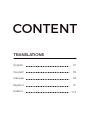 2
2
-
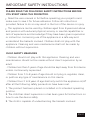 3
3
-
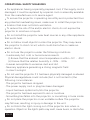 4
4
-
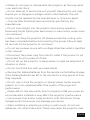 5
5
-
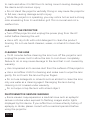 6
6
-
 7
7
-
 8
8
-
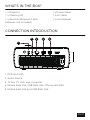 9
9
-
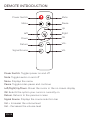 10
10
-
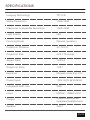 11
11
-
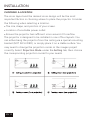 12
12
-
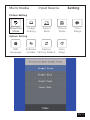 13
13
-
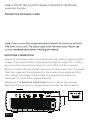 14
14
-
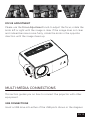 15
15
-
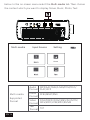 16
16
-
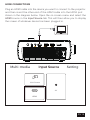 17
17
-
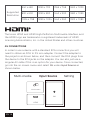 18
18
-
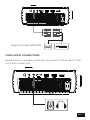 19
19
-
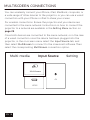 20
20
-
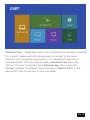 21
21
-
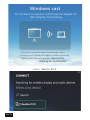 22
22
-
 23
23
-
 24
24
-
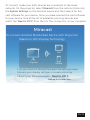 25
25
-
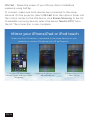 26
26
-
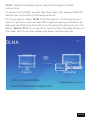 27
27
-
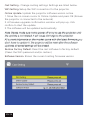 28
28
-
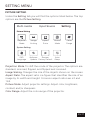 29
29
-
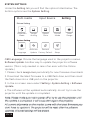 30
30
-
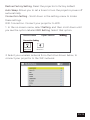 31
31
-
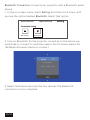 32
32
-
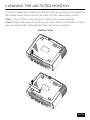 33
33
-
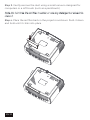 34
34
-
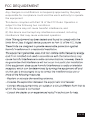 35
35
-
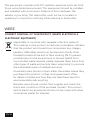 36
36
-
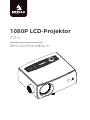 37
37
-
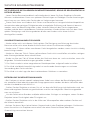 38
38
-
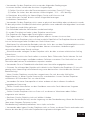 39
39
-
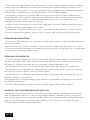 40
40
-
 41
41
-
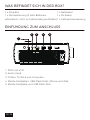 42
42
-
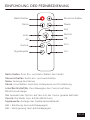 43
43
-
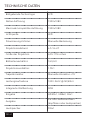 44
44
-
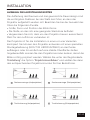 45
45
-
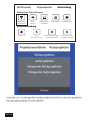 46
46
-
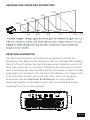 47
47
-
 48
48
-
 49
49
-
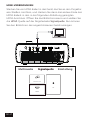 50
50
-
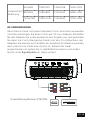 51
51
-
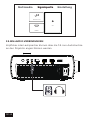 52
52
-
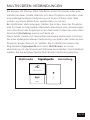 53
53
-
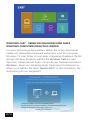 54
54
-
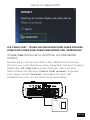 55
55
-
 56
56
-
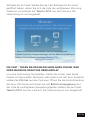 57
57
-
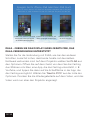 58
58
-
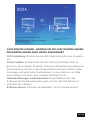 59
59
-
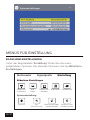 60
60
-
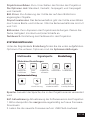 61
61
-
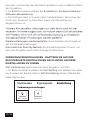 62
62
-
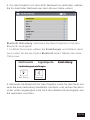 63
63
-
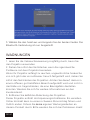 64
64
-
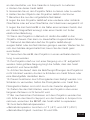 65
65
-
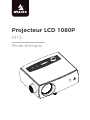 66
66
-
 67
67
-
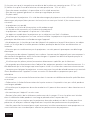 68
68
-
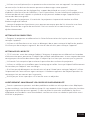 69
69
-
 70
70
-
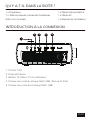 71
71
-
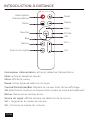 72
72
-
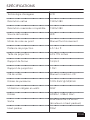 73
73
-
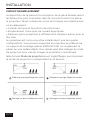 74
74
-
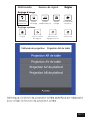 75
75
-
 76
76
-
 77
77
-
 78
78
-
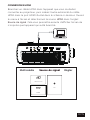 79
79
-
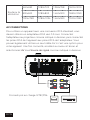 80
80
-
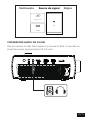 81
81
-
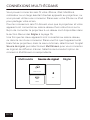 82
82
-
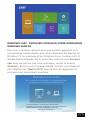 83
83
-
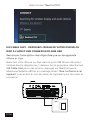 84
84
-
 85
85
-
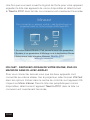 86
86
-
 87
87
-
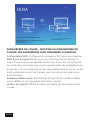 88
88
-
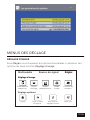 89
89
-
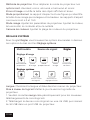 90
90
-
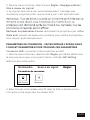 91
91
-
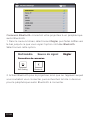 92
92
-
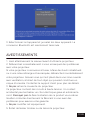 93
93
-
 94
94
-
 95
95
-
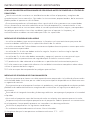 96
96
-
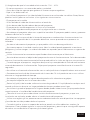 97
97
-
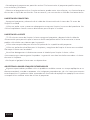 98
98
-
 99
99
-
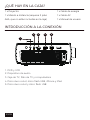 100
100
-
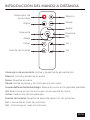 101
101
-
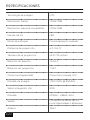 102
102
-
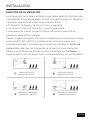 103
103
-
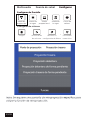 104
104
-
 105
105
-
 106
106
-
 107
107
-
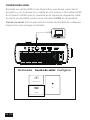 108
108
-
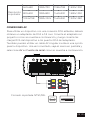 109
109
-
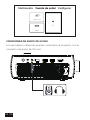 110
110
-
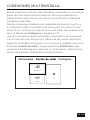 111
111
-
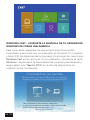 112
112
-
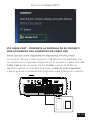 113
113
-
 114
114
-
 115
115
-
 116
116
-
 117
117
-
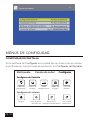 118
118
-
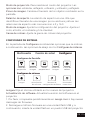 119
119
-
 120
120
-
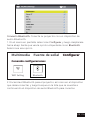 121
121
-
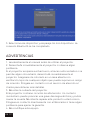 122
122
-
 123
123
-
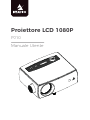 124
124
-
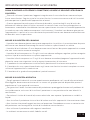 125
125
-
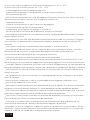 126
126
-
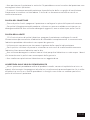 127
127
-
 128
128
-
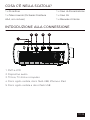 129
129
-
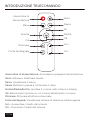 130
130
-
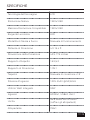 131
131
-
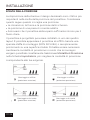 132
132
-
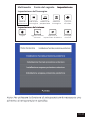 133
133
-
 134
134
-
 135
135
-
 136
136
-
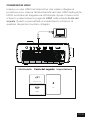 137
137
-
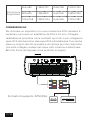 138
138
-
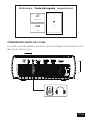 139
139
-
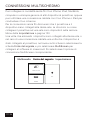 140
140
-
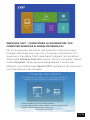 141
141
-
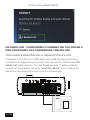 142
142
-
 143
143
-
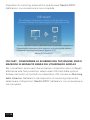 144
144
-
 145
145
-
 146
146
-
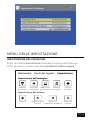 147
147
-
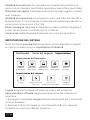 148
148
-
 149
149
-
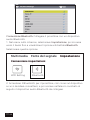 150
150
-
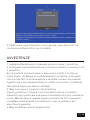 151
151
-
 152
152
-
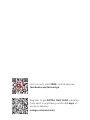 153
153
NexiGo PJ10 LCD Projector Manual de usuario
- Categoría
- Proyectores
- Tipo
- Manual de usuario
en otros idiomas
- français: NexiGo PJ10 LCD Projector Manuel utilisateur
- italiano: NexiGo PJ10 LCD Projector Manuale utente
- English: NexiGo PJ10 LCD Projector User manual
- Deutsch: NexiGo PJ10 LCD Projector Benutzerhandbuch
Artículos relacionados
Otros documentos
-
YABER E1 Manual de usuario
-
Philips PPX520 Guía del usuario
-
La Vague LV-HD340 Manual de usuario
-
Barco 12G SFP to LC convertor Guía del usuario
-
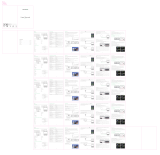 BlitzWolf BW-VP7 Manual de usuario
BlitzWolf BW-VP7 Manual de usuario
-
Samsung Freestyle Manual de usuario
-
Samsung SP-LSP3BLAXZA Manual de usuario
-
Barco UDM-W15 Guía del usuario
-
Barco UDX, HDX4k wi-fi module Guía del usuario
-
Anker AK-D2322111 Manual de usuario